Page 1
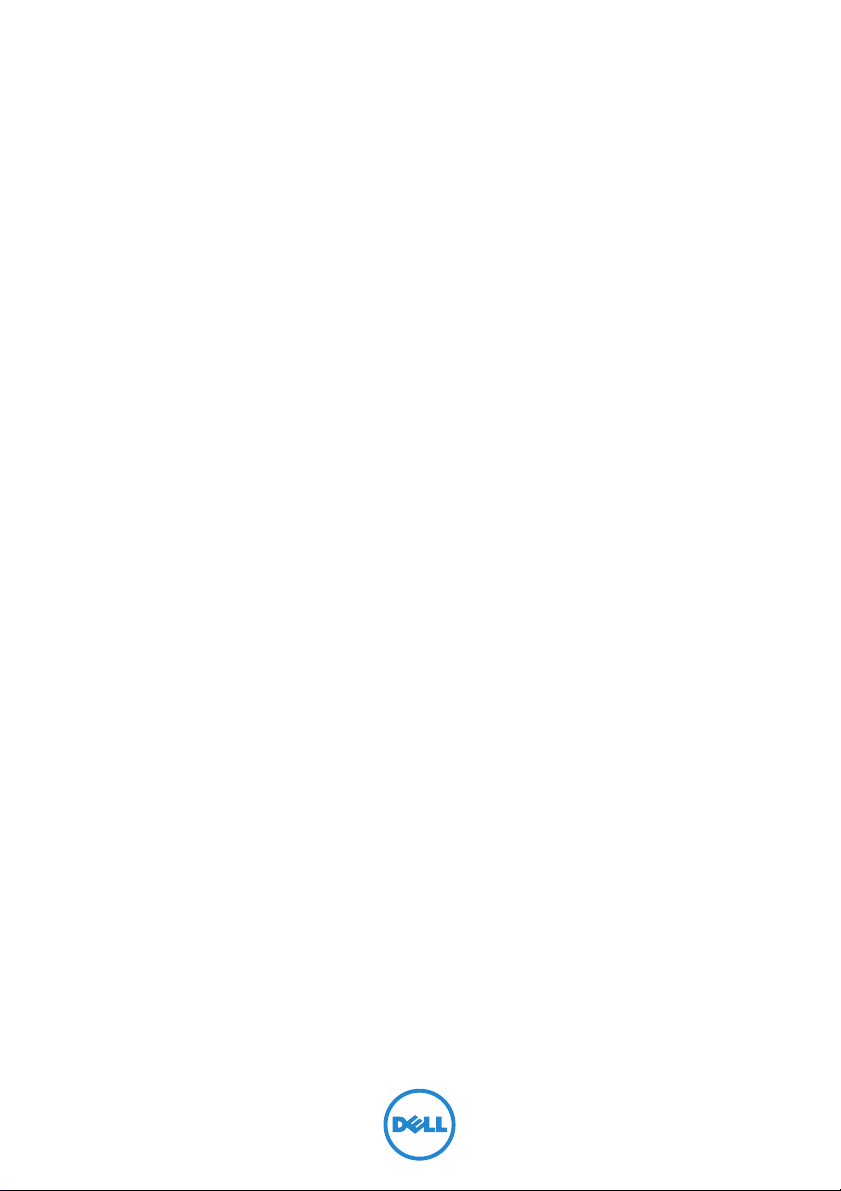
Inspiron 15
7000-serien
Ägarens handbok
Datormodell: Inspiron 7537
Regleringsmodell: P36F
Regleringstyp: P36F001
Page 2
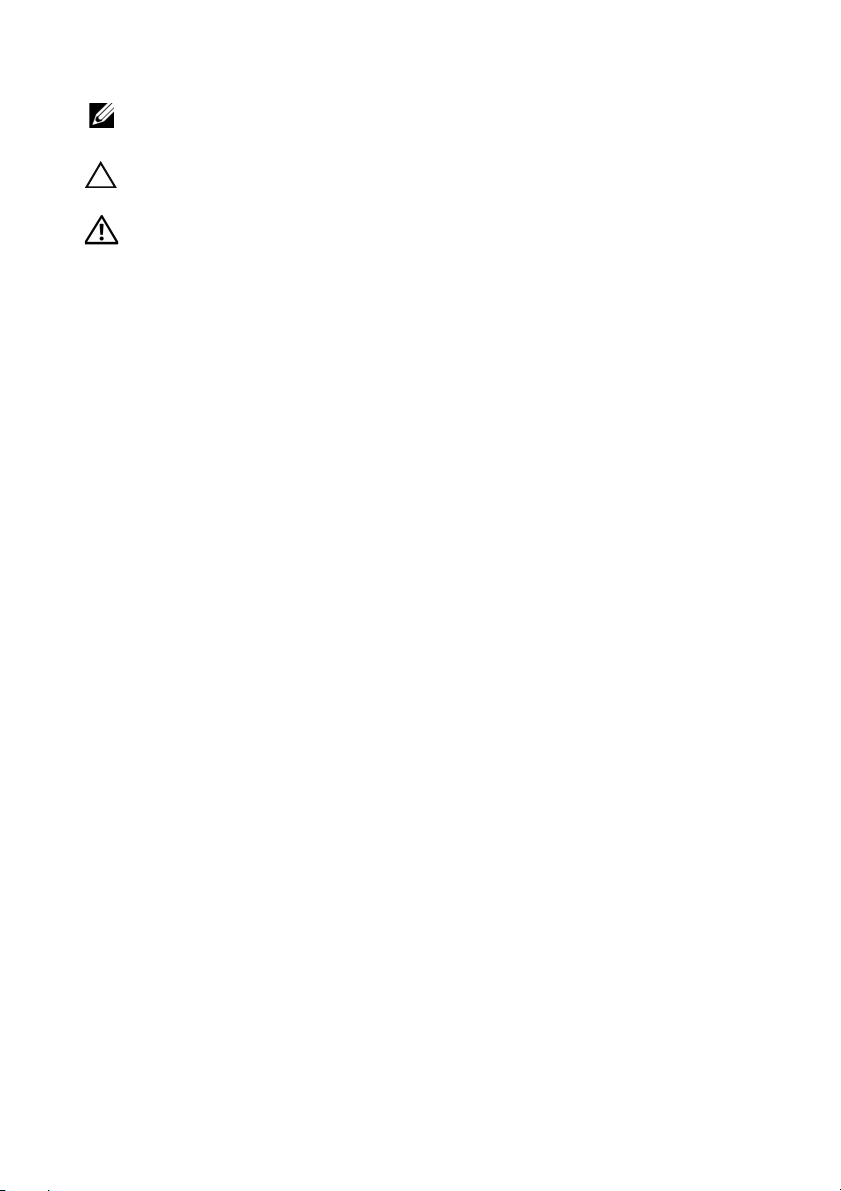
Anmärkningar, viktigt och varningar
ANMÄRKNING: Detta meddelande innehåller viktig information som kan
hjälpa dig att få ut mer av din dator.
VIKTIGT! VIKTIGT! Här anges information om hur potentiell skada på
maskinvaran eller dataförlust kan uppstå om anvisningarna inte följs.
VARNING! VARNING! Detta meddelande indikerar risk för skada på
egendom eller person, eller livsfara.
____________________
© 2013 Dell Inc.
Varumärken som används i denna text: Dell™, DELL-logotypen och Inspiron™ är varumärken
som tillhör Dell Inc.; Microsoft
Microsoft corporation i USA och/eller andra länder. Bluetooth
som ägs av Bluetooth SIG, Inc. och används av Dell under licens.
2013 - 08 Rev. A00
®
och Windows
®
är registrerade varumärken som tillhör
®
är ett registrerat varumärke
Page 3
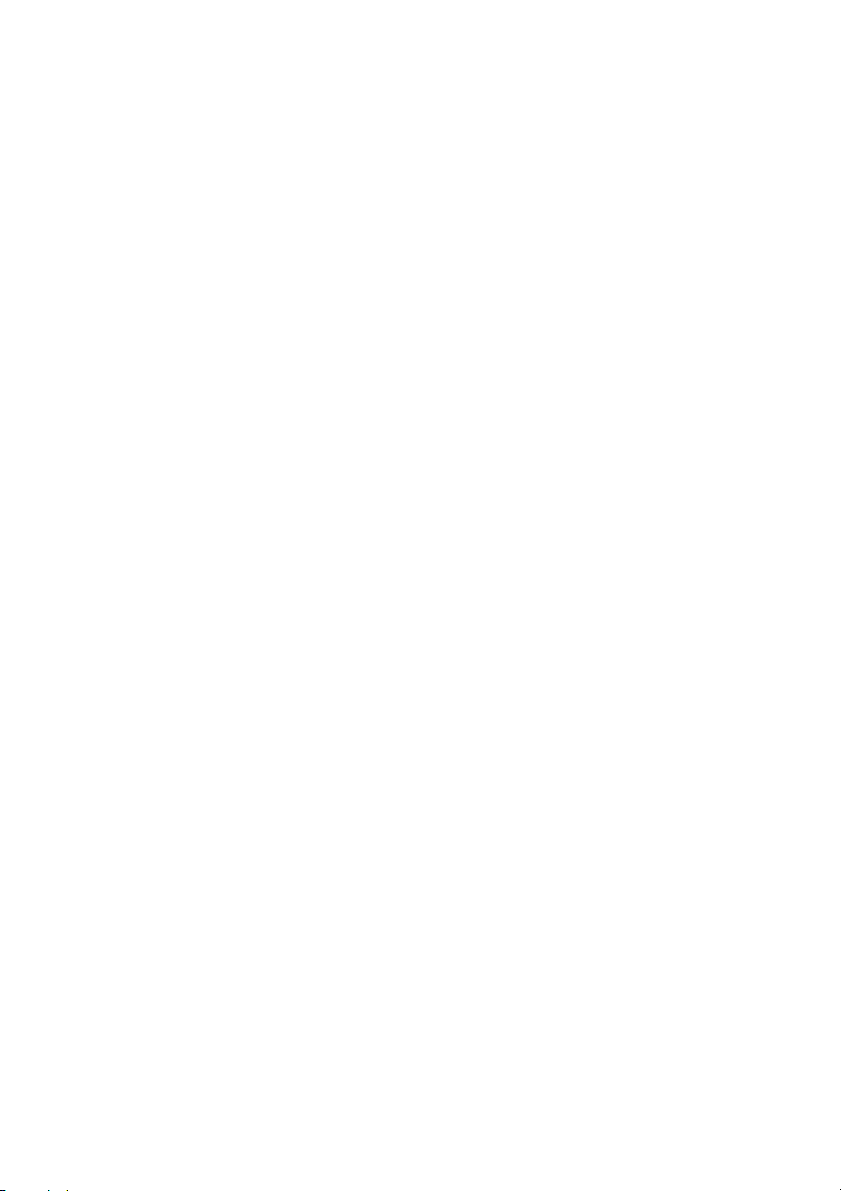
Innehåll
Innan du arbetar inuti datorn . . . . . . . . . . . . . . . . . 7
Innan du börjar . . . . . . . . . . . . . . . . . . . . . . . . . . . . 7
Rekommenderade verktyg
Säkerhetsanvisningar
När du har arbetat inuti datorn . . . . . . . . . . . . . . . . 9
. . . . . . . . . . . . . . . . . . . . 7
. . . . . . . . . . . . . . . . . . . . . . . . 8
Ta bort kåpan
Procedur . . . . . . . . . . . . . . . . . . . . . . . . . . . . . . . 10
. . . . . . . . . . . . . . . . . . . . . . . . . . . . . 10
Sätta tillbaka kåpan . . . . . . . . . . . . . . . . . . . . . . . . 11
Procedur . . . . . . . . . . . . . . . . . . . . . . . . . . . . . . . 11
Ta bort batteriet . . . . . . . . . . . . . . . . . . . . . . . . . . . 12
Nödvändiga förhandsåtgärder . . . . . . . . . . . . . . . . . 12
Procedur
. . . . . . . . . . . . . . . . . . . . . . . . . . . . . . . 12
Sätta tillbaka batteriet . . . . . . . . . . . . . . . . . . . . . . 13
Procedur . . . . . . . . . . . . . . . . . . . . . . . . . . . . . . . 13
Nödvändiga efterhandsåtgärder
. . . . . . . . . . . . . . . . 13
Ta bort minnesmodulerna . . . . . . . . . . . . . . . . . . . 14
Nödvändiga förhandsåtgärder . . . . . . . . . . . . . . . . . 14
Procedur
. . . . . . . . . . . . . . . . . . . . . . . . . . . . . . . 14
Sätta tillbaka minnesmodulen . . . . . . . . . . . . . . . 15
Procedur . . . . . . . . . . . . . . . . . . . . . . . . . . . . . . . 15
Nödvändiga efterhandsåtgärder
. . . . . . . . . . . . . . . . 15
Ta bort hårddisken . . . . . . . . . . . . . . . . . . . . . . . . . 16
Nödvändiga förhandsåtgärder . . . . . . . . . . . . . . . . . 16
Procedur
. . . . . . . . . . . . . . . . . . . . . . . . . . . . . . . 16
Sätta tillbaka hårddisken . . . . . . . . . . . . . . . . . . . . 18
Procedur . . . . . . . . . . . . . . . . . . . . . . . . . . . . . . . 18
Nödvändiga efterhandsåtgärder
. . . . . . . . . . . . . . . . 18
Innehåll | 3
Page 4

Ta bort kortet för trådlös teknik . . . . . . . . . . . . . . 19
Nödvändiga förhandsåtgärder . . . . . . . . . . . . . . . . . 19
Procedur
. . . . . . . . . . . . . . . . . . . . . . . . . . . . . . . 19
Sätta tillbaka kortet för trådlös teknik . . . . . . . . . 20
Procedur . . . . . . . . . . . . . . . . . . . . . . . . . . . . . . . 20
Nödvändiga efterhandsåtgärder
. . . . . . . . . . . . . . . . 20
Ta bort tangentbordet . . . . . . . . . . . . . . . . . . . . . . 21
Nödvändiga förhandsåtgärder . . . . . . . . . . . . . . . . . 21
Procedur
. . . . . . . . . . . . . . . . . . . . . . . . . . . . . . . 21
Sätta tillbaka tangentbordet . . . . . . . . . . . . . . . . . 24
Procedur . . . . . . . . . . . . . . . . . . . . . . . . . . . . . . . 24
Nödvändiga efterhandsåtgärder.
. . . . . . . . . . . . . . . 24
Ta bort underhöljet . . . . . . . . . . . . . . . . . . . . . . . . 25
Nödvändiga förhandsåtgärder . . . . . . . . . . . . . . . . . 25
Procedur
. . . . . . . . . . . . . . . . . . . . . . . . . . . . . . . 26
Sätta tillbaka underhöljet . . . . . . . . . . . . . . . . . . . 28
Procedur . . . . . . . . . . . . . . . . . . . . . . . . . . . . . . . 28
Nödvändiga efterhandsåtgärder
. . . . . . . . . . . . . . . . 28
Ta bort knappcellsbatteriet . . . . . . . . . . . . . . . . . . 29
Nödvändiga förhandsåtgärder . . . . . . . . . . . . . . . . . 29
Procedur
. . . . . . . . . . . . . . . . . . . . . . . . . . . . . . . 29
Sätta tillbaka knappcellsbatteriet . . . . . . . . . . . . . 30
Procedur . . . . . . . . . . . . . . . . . . . . . . . . . . . . . . . 30
Nödvändiga efterhandsåtgärder
. . . . . . . . . . . . . . . . 30
Ta bort högtalarna . . . . . . . . . . . . . . . . . . . . . . . . . 31
Nödvändiga förhandsåtgärder . . . . . . . . . . . . . . . . . 31
Procedur
. . . . . . . . . . . . . . . . . . . . . . . . . . . . . . . 32
Sätta tillbaka högtalarna . . . . . . . . . . . . . . . . . . . . 33
Procedur . . . . . . . . . . . . . . . . . . . . . . . . . . . . . . . 33
Nödvändiga efterhandsåtgärder
4 | Innehåll
. . . . . . . . . . . . . . . . 33
Page 5
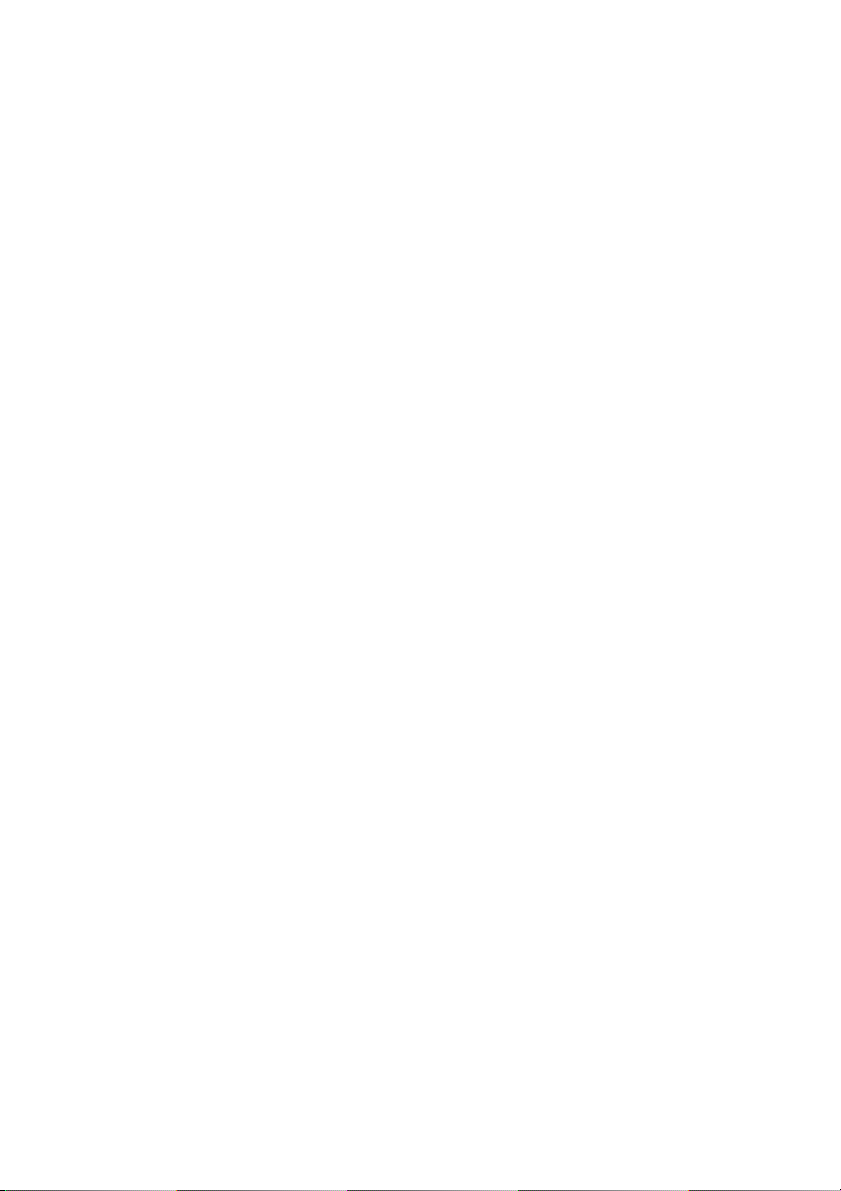
Ta bort kylningsmonteringen . . . . . . . . . . . . . . . . 34
Nödvändiga förhandsåtgärder . . . . . . . . . . . . . . . . . 34
Procedur
. . . . . . . . . . . . . . . . . . . . . . . . . . . . . . . 35
Sätta tillbaka kylningsmonteringen . . . . . . . . . . . 36
Procedur . . . . . . . . . . . . . . . . . . . . . . . . . . . . . . . 36
Nödvändiga efterhandsåtgärder
. . . . . . . . . . . . . . . . 36
Ta bort USB-kortet . . . . . . . . . . . . . . . . . . . . . . . . . 37
Nödvändiga förhandsåtgärder . . . . . . . . . . . . . . . . . 37
Procedur
. . . . . . . . . . . . . . . . . . . . . . . . . . . . . . . 37
Sätta tillbaka USB-kortet . . . . . . . . . . . . . . . . . . . . 38
Procedur . . . . . . . . . . . . . . . . . . . . . . . . . . . . . . . 38
Nödvändiga efterhandsåtgärder
. . . . . . . . . . . . . . . . 38
Ta bort nätadapterporten . . . . . . . . . . . . . . . . . . . 39
Nödvändiga förhandsåtgärder . . . . . . . . . . . . . . . . . 39
Procedur
. . . . . . . . . . . . . . . . . . . . . . . . . . . . . . . 39
Sätt tillbaka nätadapterporten . . . . . . . . . . . . . . . 43
Procedur . . . . . . . . . . . . . . . . . . . . . . . . . . . . . . . 43
Nödvändiga efterhandsåtgärder
. . . . . . . . . . . . . . . . 43
Ta bort moderkortet . . . . . . . . . . . . . . . . . . . . . . 44
Nödvändiga förhandsåtgärder . . . . . . . . . . . . . . . . . 44
Procedur
. . . . . . . . . . . . . . . . . . . . . . . . . . . . . . . 45
Sätta tillbaka moderkortet . . . . . . . . . . . . . . . . . . 49
Procedur . . . . . . . . . . . . . . . . . . . . . . . . . . . . . . . 49
Nödvändiga efterhandsåtgärder
Ange servicenumret i BIOS
. . . . . . . . . . . . . . . . 49
. . . . . . . . . . . . . . . . . . . 50
Ta bort bildskärmsmonteringen . . . . . . . . . . . . . . 51
Nödvändiga förhandsåtgärder . . . . . . . . . . . . . . . . . 51
Procedur
. . . . . . . . . . . . . . . . . . . . . . . . . . . . . . . 52
Sätta tillbaka bildskärmsmonteringen . . . . . . . . . 55
Procedur . . . . . . . . . . . . . . . . . . . . . . . . . . . . . . . 55
Nödvändiga efterhandsåtgärder
. . . . . . . . . . . . . . . . 55
Innehåll | 5
Page 6
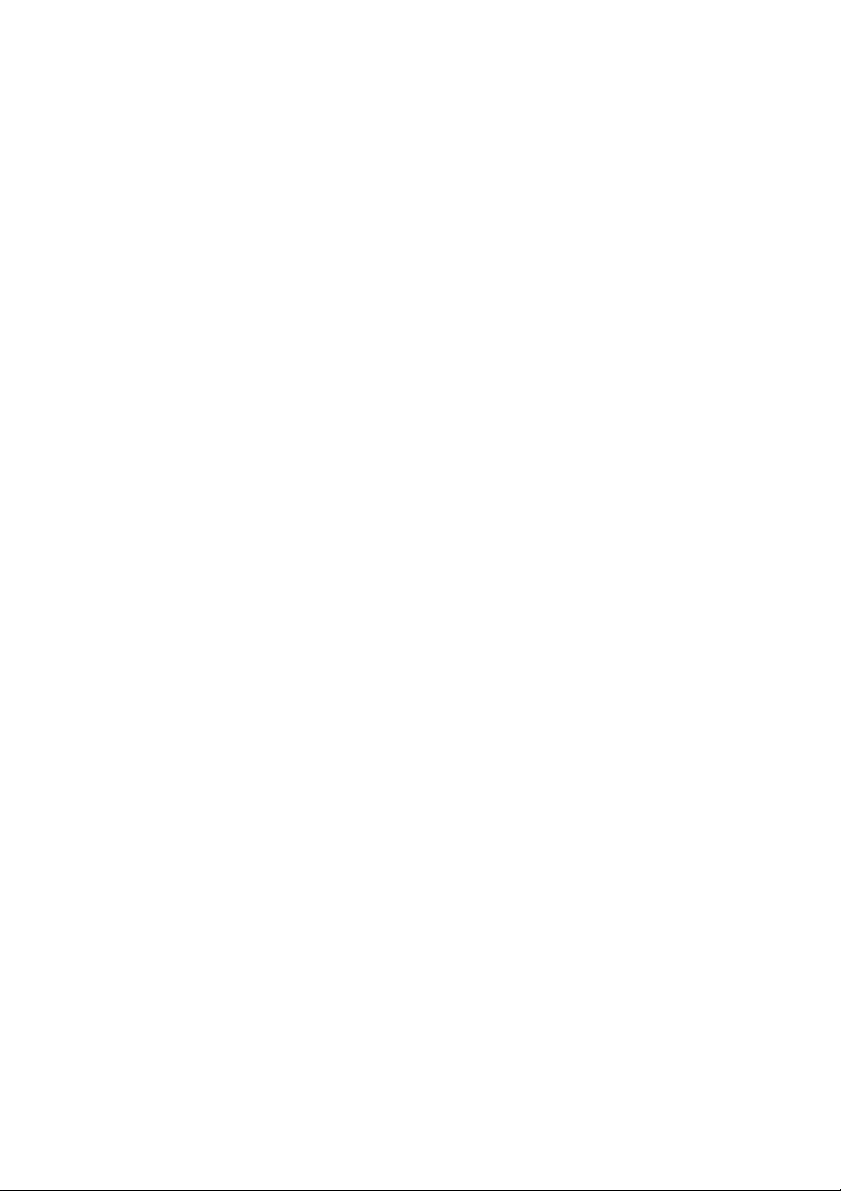
Ta bort bildskärmsramen. . . . . . . . . . . . . . . . . . . . 56
Nödvändiga förhandsåtgärder . . . . . . . . . . . . . . . . . 56
Procedur
. . . . . . . . . . . . . . . . . . . . . . . . . . . . . . . 57
Sätta tillbaka bildskärmsramen. . . . . . . . . . . . . . . 59
Procedur . . . . . . . . . . . . . . . . . . . . . . . . . . . . . . . 59
Nödvändiga efterhandsåtgärder
. . . . . . . . . . . . . . . . 59
Ta bort kameramodulen . . . . . . . . . . . . . . . . . . . . 60
Nödvändiga förhandsåtgärder . . . . . . . . . . . . . . . . . 60
Procedur
. . . . . . . . . . . . . . . . . . . . . . . . . . . . . . . 61
Sätta tillbaka kameramodulen . . . . . . . . . . . . . . . 62
Procedur . . . . . . . . . . . . . . . . . . . . . . . . . . . . . . . 62
Nödvändiga efterhandsåtgärder
. . . . . . . . . . . . . . . . 62
Ta bort bildskärmspanelen . . . . . . . . . . . . . . . . . . 63
Nödvändiga förhandsåtgärder . . . . . . . . . . . . . . . . . 63
Procedur
. . . . . . . . . . . . . . . . . . . . . . . . . . . . . . . 64
Sätta tillbaka bildskärmspanelen . . . . . . . . . . . . . 66
Procedur . . . . . . . . . . . . . . . . . . . . . . . . . . . . . . . 66
Nödvändiga efterhandsåtgärder
. . . . . . . . . . . . . . . . 66
Ta bort bildskärmsgångjärnen . . . . . . . . . . . . . . . 67
Nödvändiga förhandsåtgärder . . . . . . . . . . . . . . . . . 67
Procedur
. . . . . . . . . . . . . . . . . . . . . . . . . . . . . . . 68
Sätta tillbaka bildskärmsgångjärnen. . . . . . . . . . . 69
Procedur . . . . . . . . . . . . . . . . . . . . . . . . . . . . . . . 69
Nödvändiga efterhandsåtgärder
. . . . . . . . . . . . . . . . 69
Ta bort handledsstödet . . . . . . . . . . . . . . . . . . . . . 70
Nödvändiga förhandsåtgärder . . . . . . . . . . . . . . . . . 70
Procedur
. . . . . . . . . . . . . . . . . . . . . . . . . . . . . . . 71
Sätta tillbaka handledsstödet . . . . . . . . . . . . . . . . 73
Procedur . . . . . . . . . . . . . . . . . . . . . . . . . . . . . . . 73
Nödvändiga efterhandsåtgärder
. . . . . . . . . . . . . . . . 73
Uppdatera BIOS . . . . . . . . . . . . . . . . . . . . . . . . . . . 74
6 | Innehåll
Page 7
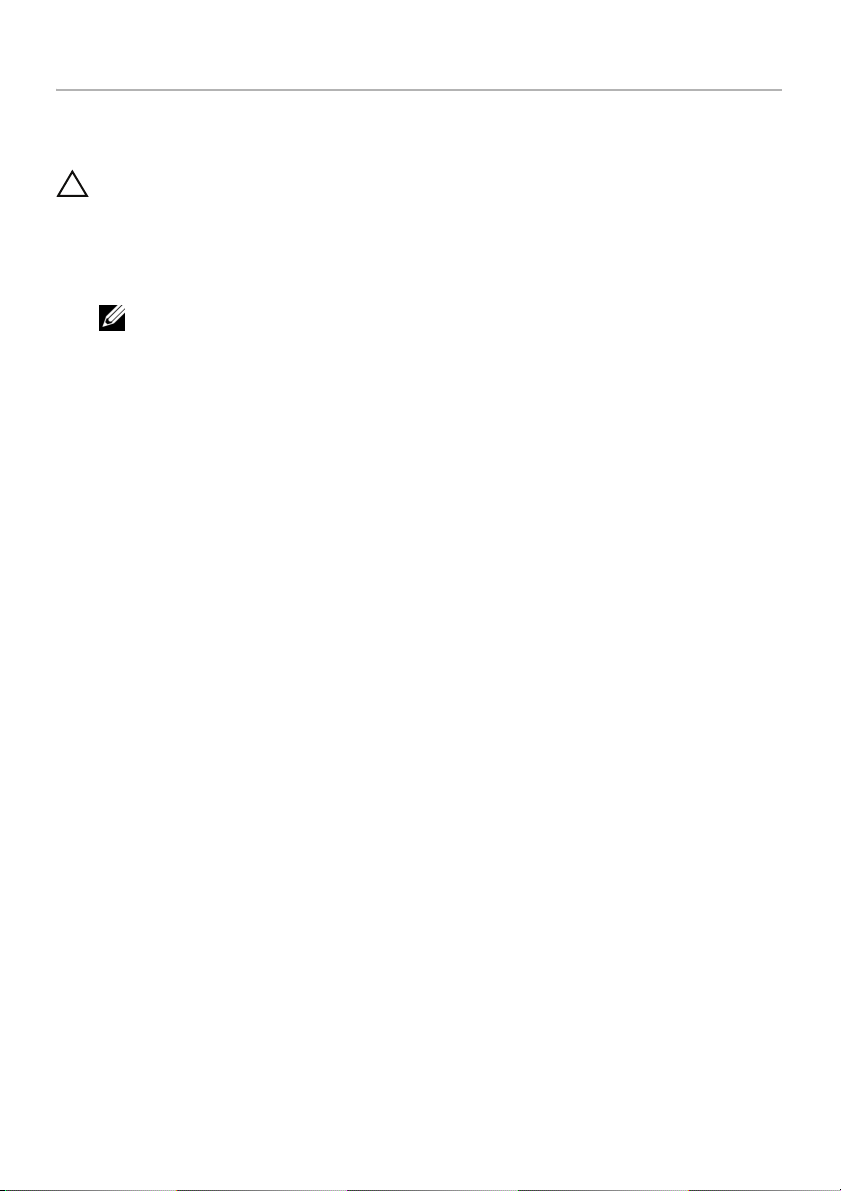
Innan du arbetar inuti datorn
Innan du börjar
VIKTIGT! Undvik dataförlust genom att spara och stänga alla öppna filer och
avsluta alla program innan du stänger av datorn.
1 Spara och stäng alla öppna filer, avsluta alla öppna program och stäng av datorn.
Peka på det nedre eller övre högra hörnet av skärmen och öppna sidopanelen
Snabbknappar och klicka på Inställningar→ Ström→ Stäng av.
ANMÄRKNING: Om du använder ett annat operativsystem finns det anvisningar
för hur du stänger av datorn i operativsystemets dokumentation.
2 När datorn stängts av kopplar du bort den från eluttaget.
3 Koppla bort alla kablar, såsom ström- och USB-kablar, från datorn.
4 Koppla bort all kringutrustning som är ansluten till datorn.
Rekommenderade verktyg
Procedurerna i detta dokument kan kräva att följande verktyg används:
• Krysspårmejsel (Phillips)
• Torx #5 (T5) skruvmejsel
• Plastrits
Innan du arbetar inuti datorn | 7
Page 8
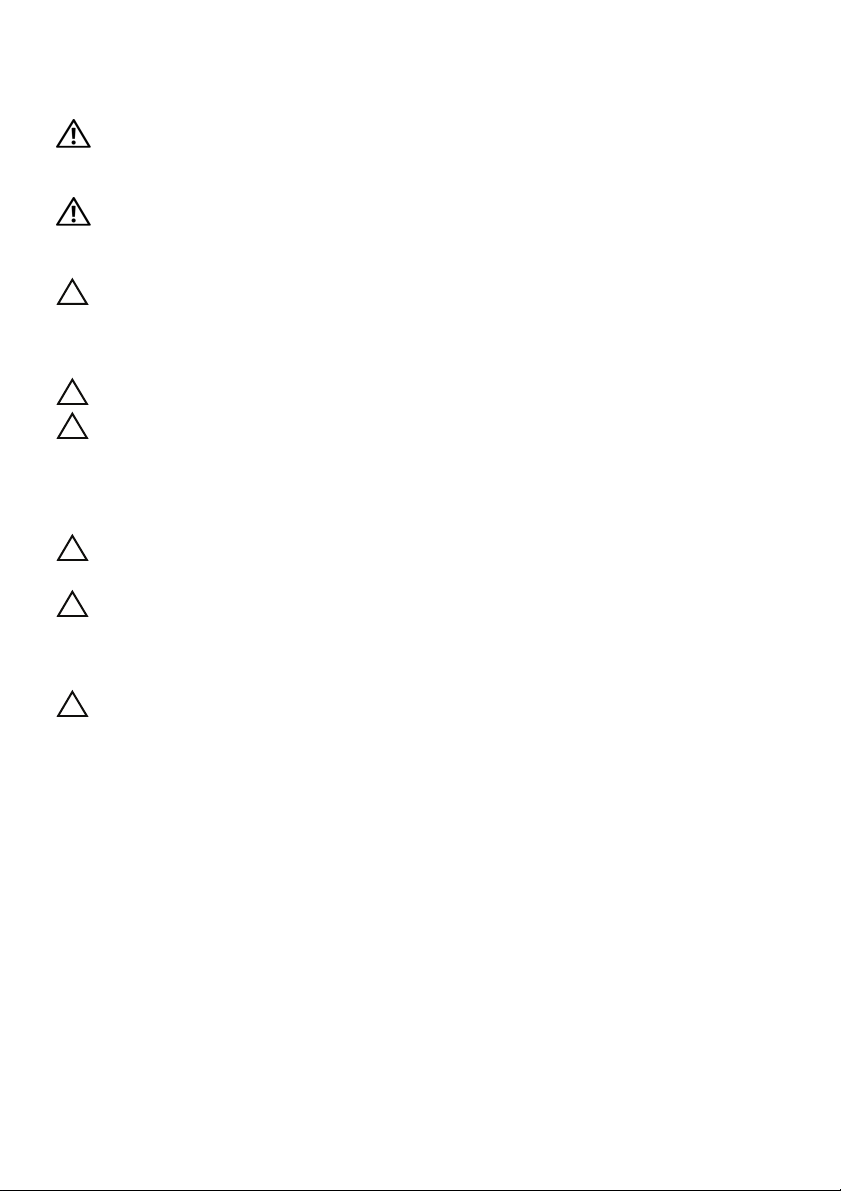
Säkerhetsanvisningar
Följ dessa säkerhetsföreskrifter för att skydda datorn och dig själv.
VARNING! Innan du utför något arbete inuti datorn ska du läsa
säkerhetsanvisningarna som medföljde datorn. Mer säkerhetsinformation
finns på hemsidan för regelefterlevnad på dell.com/regulatory_compliance.
VARNING! Koppla bort alla strömkällor innan du öppnar datorkåpan eller
panelerna. När du är klar sätter du tillbaka alla kåpor, paneler och skruvar
innan du ansluter till strömkällan.
VIKTIGT! Endast kvalificerade servicetekniker får ta bort datorkåpan och
hantera komponenter inuti datorn. I säkerhetsanvisningarna finns fullständig
information om säkerhetsåtgärder, hur du arbetar inuti datorn och skyddar
dig mot elektriska stötar.
VIKTIGT! Undvik att datorn skadas genom att se till att arbetsytan är plan och ren.
VIKTIGT! När du kopplar bort en kabel ska du alltid dra i kontakten eller i dess
dragflik, inte i själva kabeln. Vissa kablar har kontakter med låsflikar eller
vingskruvar som måste lossas innan kabeln kan kopplas från. När du kopplar från
kablar ska du rikta in dem rakt för att undvika att kontaktstiften böjs. När du
ansluter kablar ser du till att porten och kontakten är rättvända och rätt inriktade.
VIKTIGT! Undvik att komponenter och kort skadas genom att hålla dem i kanterna
och undvika att vidröra stift och kontakter.
VIKTIGT! Jorda dig genom att röra vid en omålad metallyta, exempelvis metallen
på datorns baksida, innan du vidrör något inuti datorn. Medan du arbetar bör du
med jämna mellanrum röra vid en omålad metallyta för att avleda statisk
elektricitet, som kan skada de inbyggda komponenterna.
VIKTIGT! Mata ut eventuella kort från mediekortläsaren.
8 | Innan du arbetar inuti datorn
Page 9
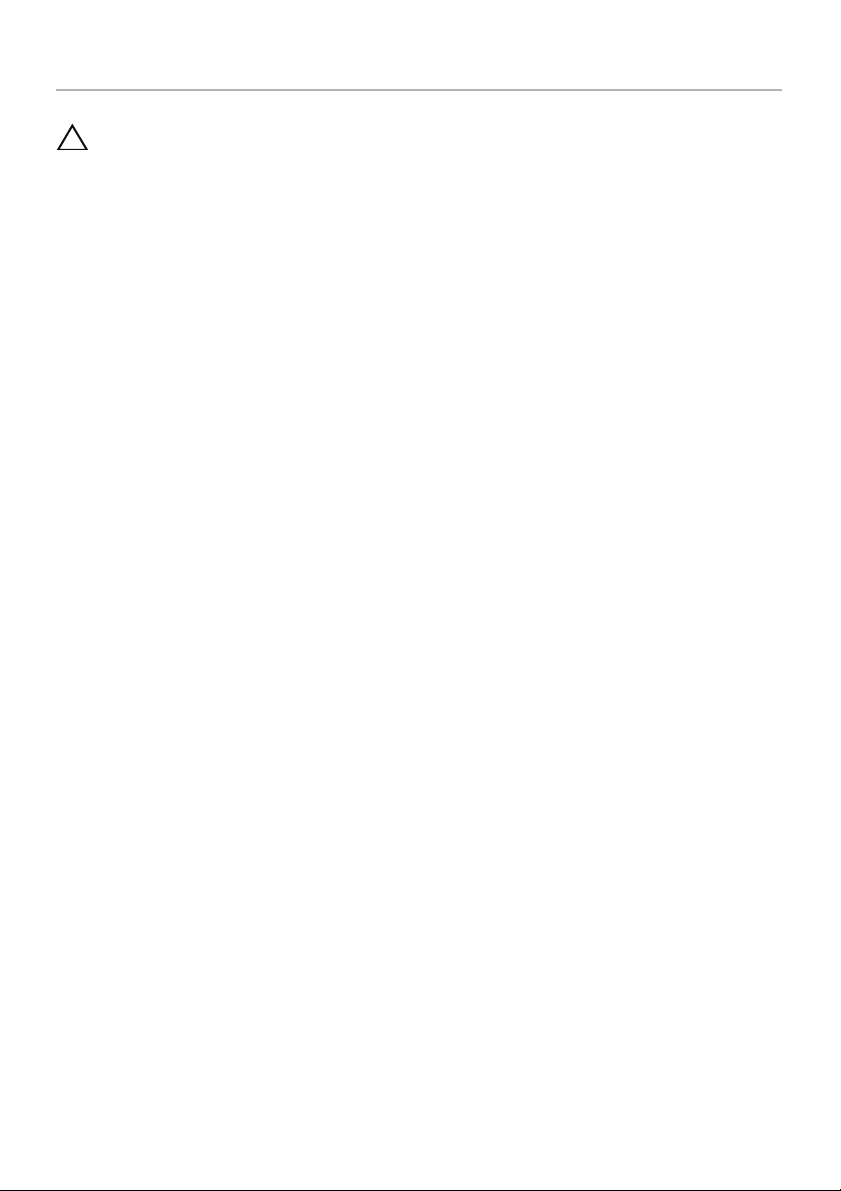
När du har arbetat inuti datorn
VIKTIGT! Kvarglömda och lösa skruvar inuti datorn kan allvarligt skada datorn.
1 Sätt tillbaka alla skruvar och kontrollera att inga lösa skruvar finns kvar inuti datorn.
2 Anslut alla kablar, all kringutrustning och andra delar som du tog bort innan du
arbetade inuti datorn.
3 Anslut datorn till ett eluttag.
4 Starta datorn.
När du har arbetat inuti datorn | 9
Page 10
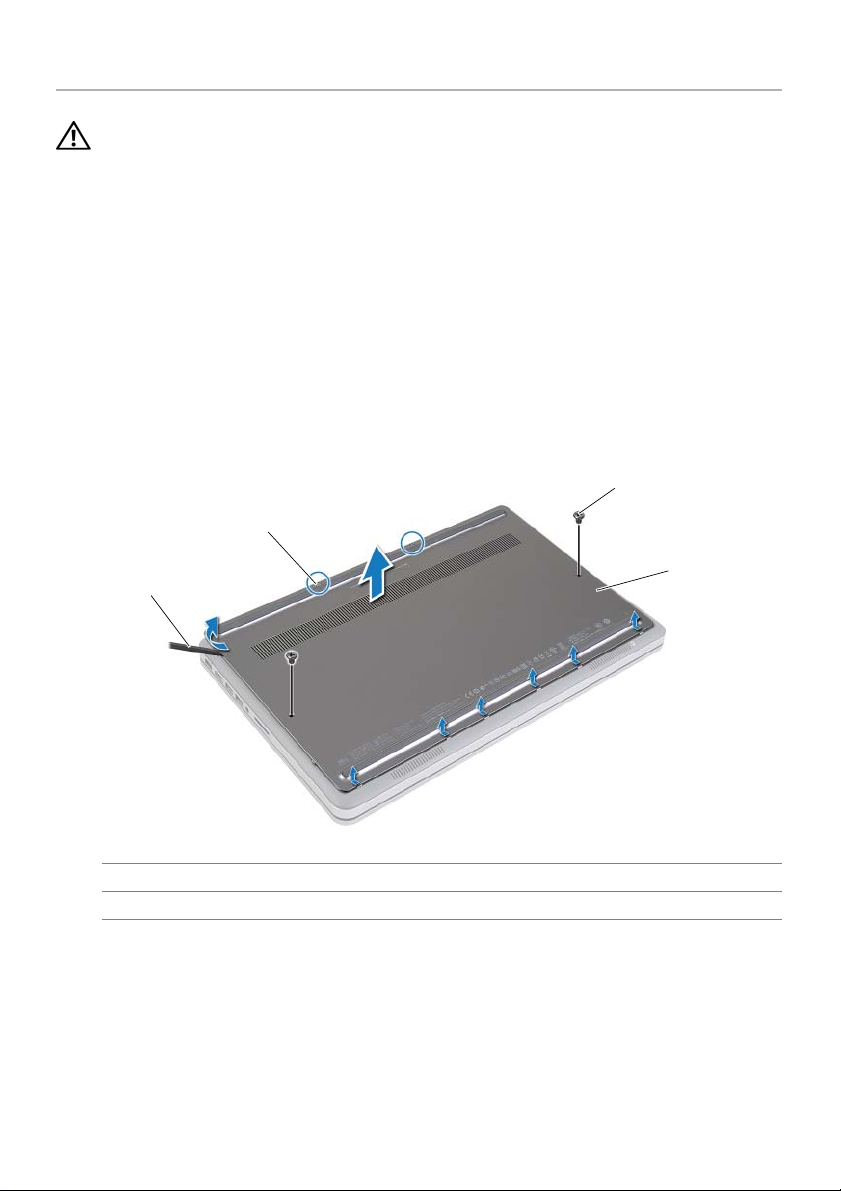
Ta bort kåpan
VARNING! Innan du utför något arbete inuti datorn ska du läsa
säkerhetsinstruktionerna som medföljde datorn och följa stegen i ”Innan du
arbetar inuti datorn” på sidan 7. När du har arbetat inuti datorn följer du
anvisningarna i ”När du har arbetat inuti datorn” på sidan 9.
Mer säkerhetsinformation finns på hemsidan för regelefterlevnad på
dell.com/regulatory_compliance.
Procedur
1 Stäng skärmen och vänd på datorn.
2 Sätt tillbaka fästskruvarna som håller fast kåpan i handledsstödet.
3 Ta bort skruvarna som håller fast kåpan i handledsstödet.
4 Använd en plastrits och bänd ut kåpan från underhöljet.
1
4
3
1 skruvar (2) 2 kåpa
3 plastrits 4 fästskruvar (2)
10 | Ta bort kåpan
2
Page 11
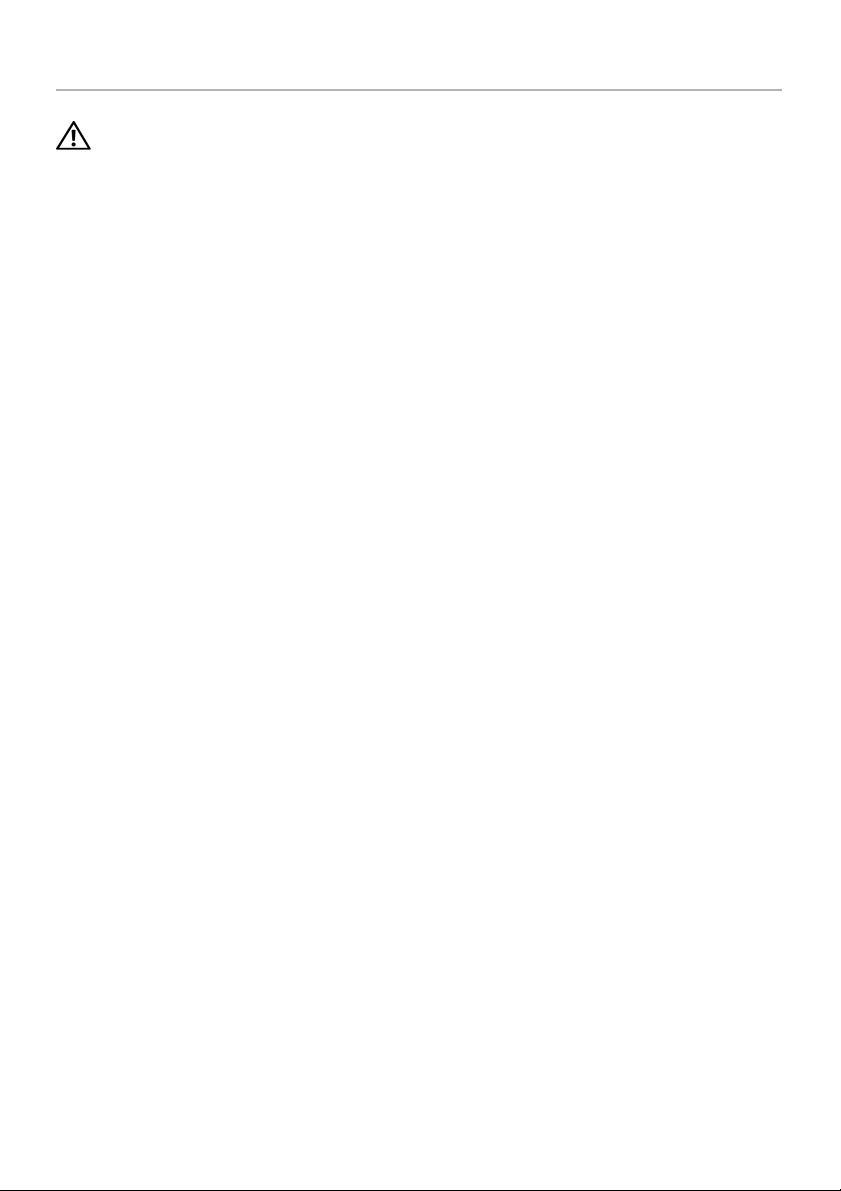
Sätta tillbaka kåpan
VARNING! Innan du utför något arbete inuti datorn ska du läsa
säkerhetsinstruktionerna som medföljde datorn och följa stegen i ”Innan du
arbetar inuti datorn” på sidan 7. När du har arbetat inuti datorn följer du
anvisningarna i ”När du har arbetat inuti datorn” på sidan 9.
Mer säkerhetsinformation finns på hemsidan för regelefterlevnad på
dell.com/regulatory_compliance.
Procedur
1 Skjut in flikarna på kåpan i underhöljet och snäpp kåpan på plats.
2 Sätt tillbaka skruvarna som håller fast kåpan i underhöljet.
3 Dra åt fästskruvarna som fäster kåpan i underhöljet.
4 Vänd datorn upp och ned, öppna bildskärmen och slå på datorn.
Sätta tillbaka kåpan | 11
Page 12
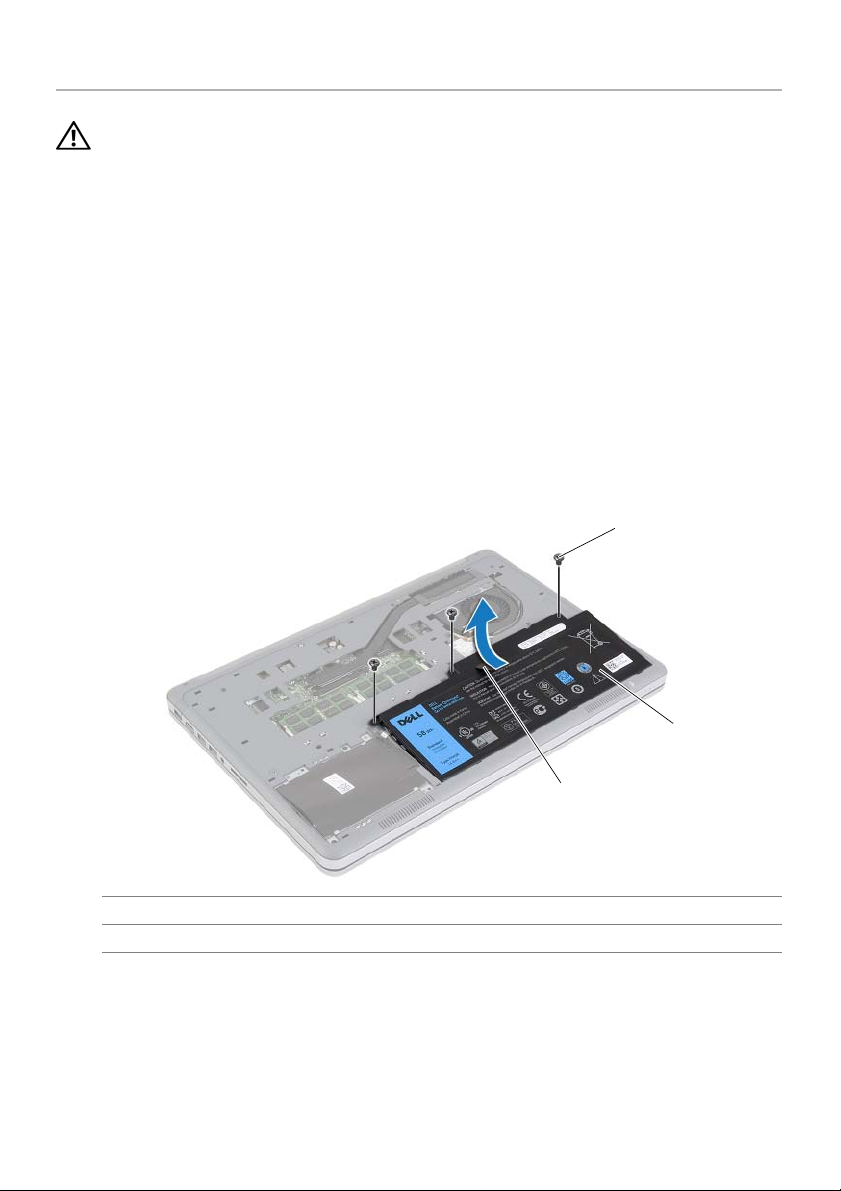
Ta bort batteriet
VARNING! Innan du utför något arbete inuti datorn ska du läsa
säkerhetsinstruktionerna som medföljde datorn och följa stegen i ”Innan du
arbetar inuti datorn” på sidan 7. När du har arbetat inuti datorn följer du
anvisningarna i ”När du har arbetat inuti datorn” på sidan 9.
Mer säkerhetsinformation finns på hemsidan för regelefterlevnad på
dell.com/regulatory_compliance.
Nödvändiga förhandsåtgärder
Ta bort kåpan. Se ”Ta bort kåpan” på sidan 10.
Procedur
1 Ta bort skruvarna som håller fast batteriet i underhöljet.
2 Använd dragfliken och lyft av batteriet från underhöljet.
1
2
3
1 skruvar (3) 2 batteri
3dragflik
3 Vänd datorn upp och ned, öppna bildskärmen och tryck på strömbrytaren i cirka
fem sekunder för att jorda moderkortet.
12 | Ta bort batteriet
Page 13
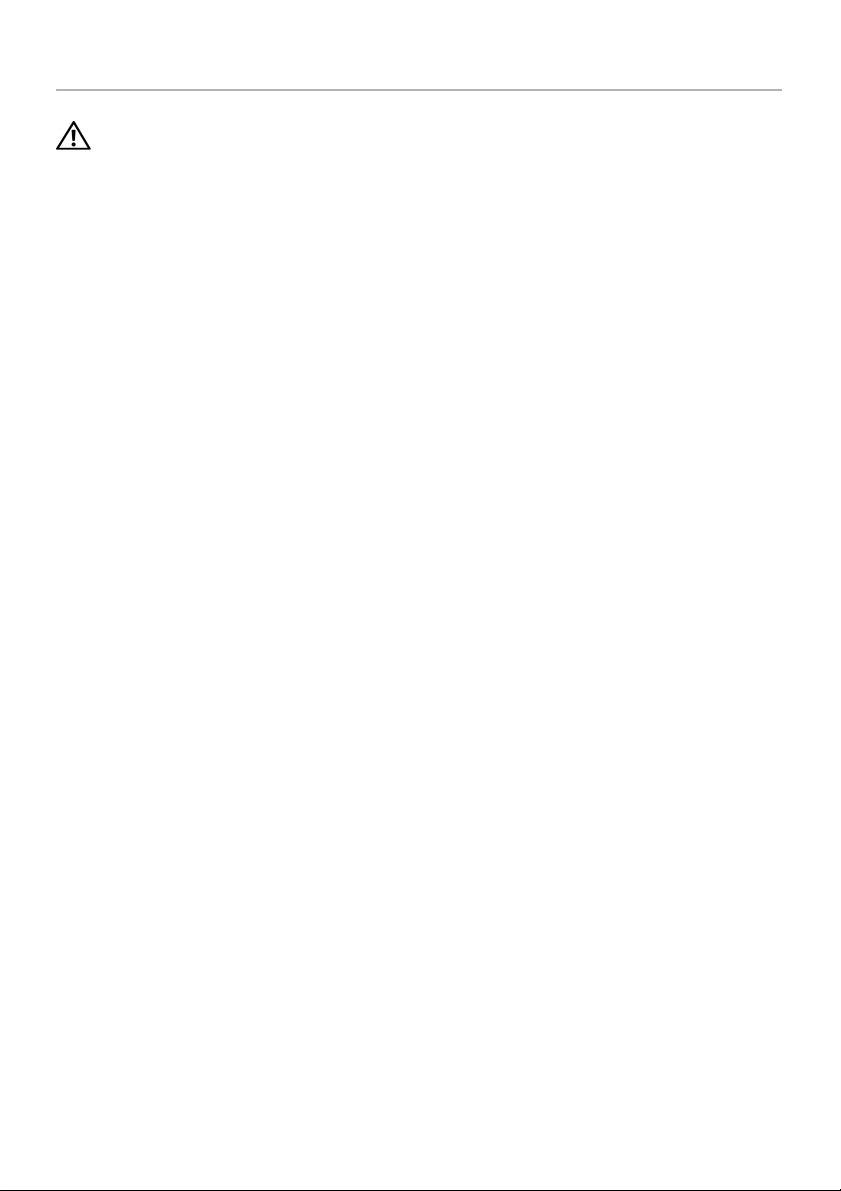
Sätta tillbaka batteriet
VARNING! Innan du utför något arbete inuti datorn ska du läsa
säkerhetsinstruktionerna som medföljde datorn och följa stegen i ”Innan du
arbetar inuti datorn” på sidan 7. När du har arbetat inuti datorn följer du
anvisningarna i ”När du har arbetat inuti datorn” på sidan 9.
Mer säkerhetsinformation finns på hemsidan för regelefterlevnad på
dell.com/regulatory_compliance.
Procedur
1 Rikta in skruvhålen i batteriet med skruvhålen i underhöljet och tryck på batteriet så
att det kopplas in till moderkortet.
2 Sätt tillbaka skruvarna som håller fast batteriet i underhöljet.
Nödvändiga efterhandsåtgärder
Sätt tillbaka kåpan. Se ”Sätta tillbaka kåpan” på sidan 11.
Sätta tillbaka batteriet | 13
Page 14
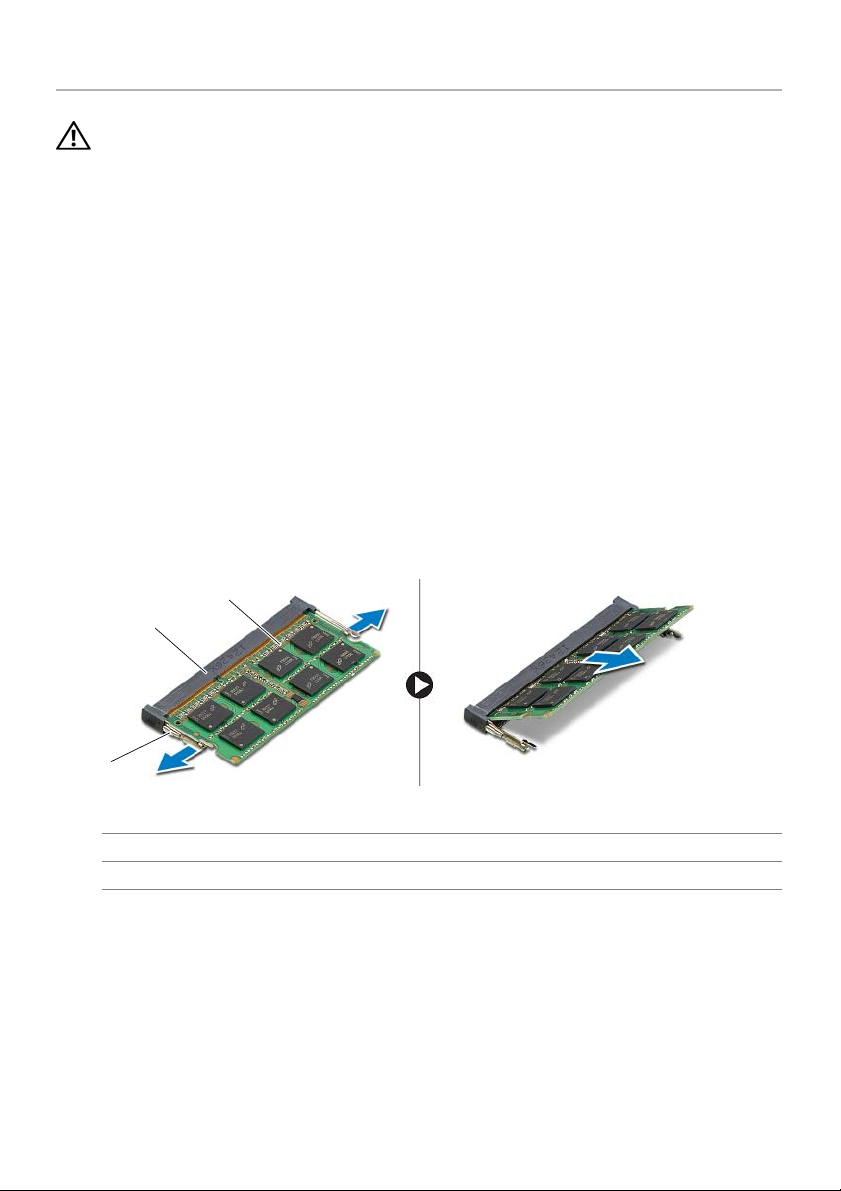
Ta bort minnesmodulerna
VARNING! Innan du utför något arbete inuti datorn ska du läsa
säkerhetsinstruktionerna som medföljde datorn och följa stegen i ”Innan du
arbetar inuti datorn” på sidan 7. När du har arbetat inuti datorn följer du
anvisningarna i ”När du har arbetat inuti datorn” på sidan 9.
Mer säkerhetsinformation finns på hemsidan för regelefterlevnad på
dell.com/regulatory_compliance.
Nödvändiga förhandsåtgärder
1 Ta bort kåpan. Se ”Ta bort kåpan” på sidan 10.
2 Ta bort batteriet. Se ”Ta bort batteriet” på sidan 12.
Procedur
1 Sära på fästhakarna i bägge ändarna av minnesmodulkontakten med fingertopparna
tills minnesmodulen släpper.
2 Ta bort minnesmodulen från minnesmodulkontakten.
3
2
1
1 fästhakar (2) 2 kontakt för minnesmodul
3 minnesmodul
14 | Ta bort minnesmodulerna
Page 15
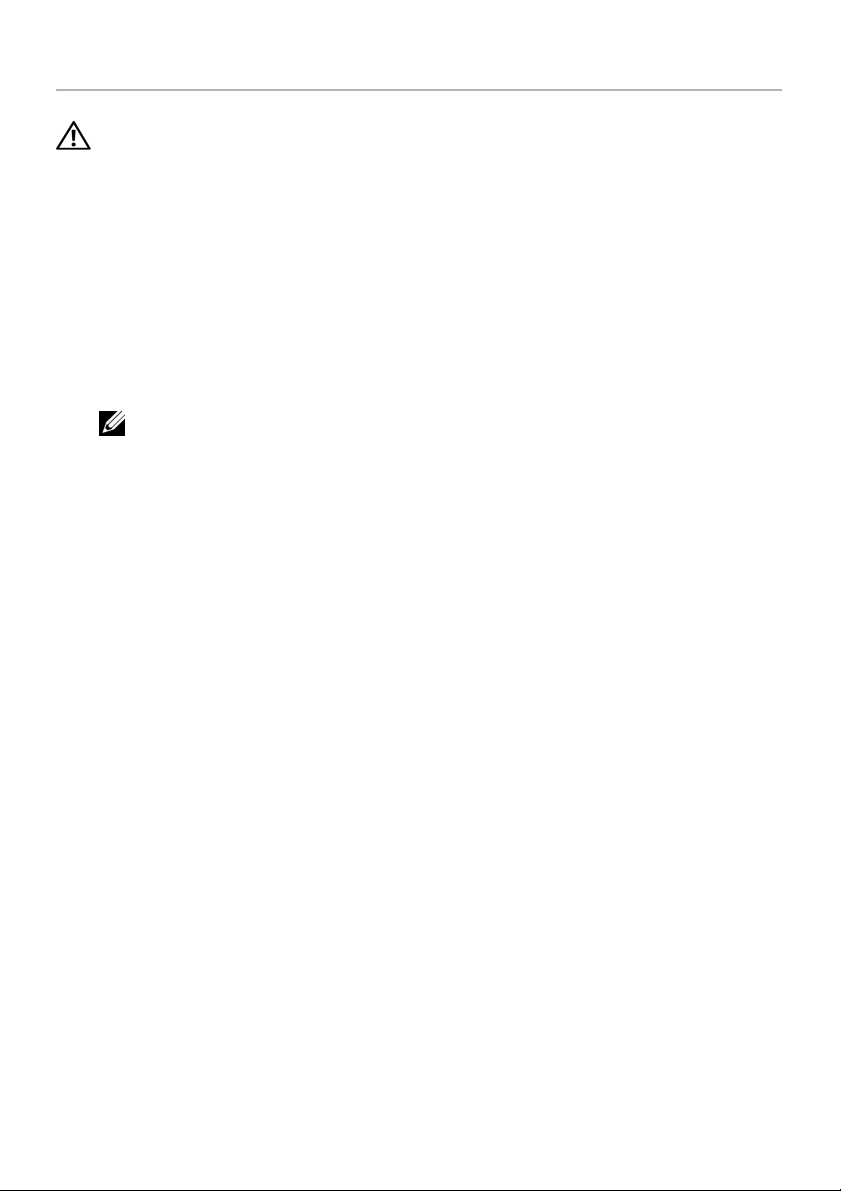
Sätta tillbaka minnesmodulen
VARNING! Innan du utför något arbete inuti datorn ska du läsa
säkerhetsinstruktionerna som medföljde datorn och följa stegen i ”Innan du
arbetar inuti datorn” på sidan 7. När du har arbetat inuti datorn följer du
anvisningarna i ”När du har arbetat inuti datorn” på sidan 9.
Mer säkerhetsinformation finns på hemsidan för regelefterlevnad på
dell.com/regulatory_compliance.
Procedur
1 Rikta in skåran på minnesmodulen med fliken på minnesmodulkontakten.
2 Skjut in minnesmodulen i kontakten i 45 graders vinkel och tryck sedan modulen
nedåt tills den klickar fast på plats.
ANMÄRKNING: Om du inte hör något klick tar du bort Mini-Card-kortet och
försöker igen.
Nödvändiga efterhandsåtgärder
1 Sätt tillbaka batteriet. Se ”Sätta tillbaka batteriet” på sidan 13.
2 Sätt tillbaka kåpan. Se ”Sätta tillbaka kåpan” på sidan 11.
Sätta tillbaka minnesmodulen | 15
Page 16
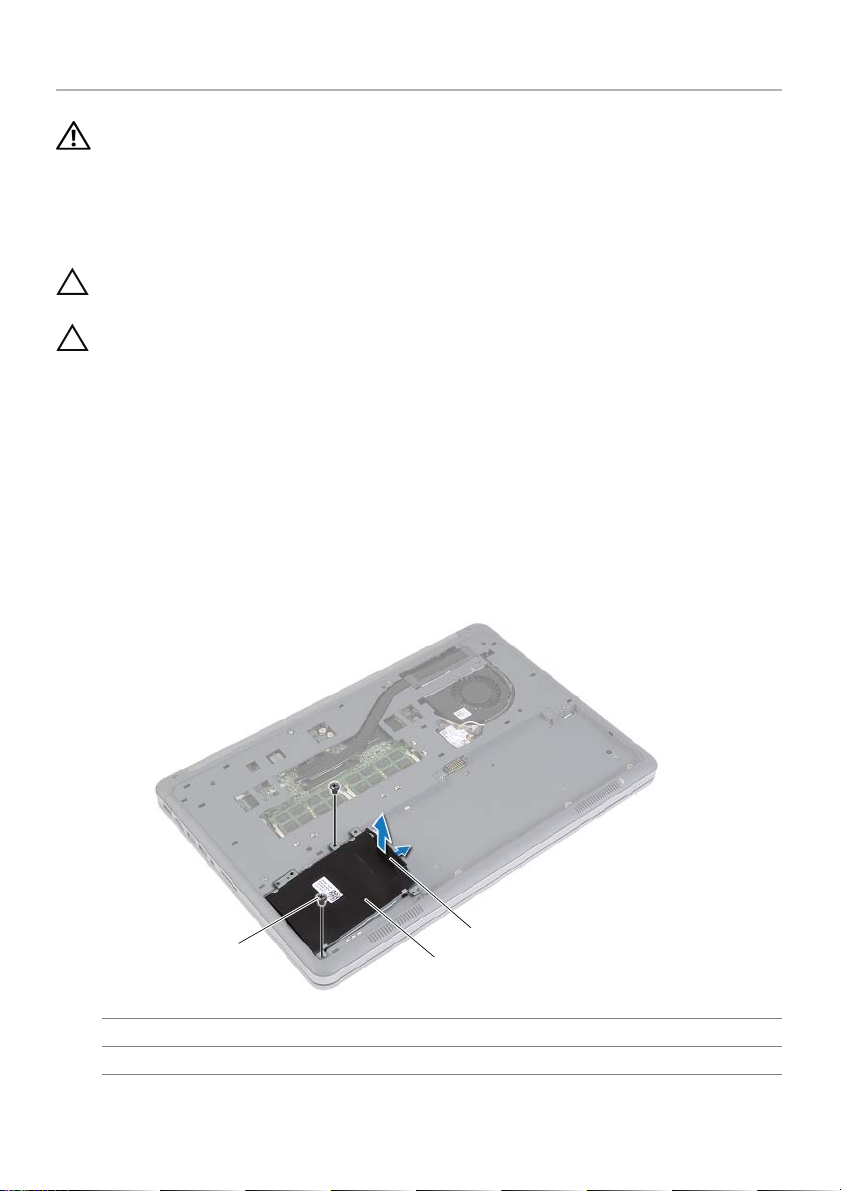
Ta bort hårddisken
VARNING! Innan du utför något arbete inuti datorn ska du läsa
säkerhetsinstruktionerna som medföljde datorn och följa stegen i ”Innan du
arbetar inuti datorn” på sidan 7. När du har arbetat inuti datorn följer du
anvisningarna i ”När du har arbetat inuti datorn” på sidan 9.
Mer säkerhetsinformation finns på hemsidan för regelefterlevnad på
dell.com/regulatory_compliance.
VIKTIGT! Undvik dataförlust genom att inte ta bort hårddisken medan datorn är
i strömsparläge eller är påslagen.
VIKTIGT! Hårddiskar är mycket känsliga. Var försiktig när du hanterar hårddisken.
Nödvändiga förhandsåtgärder
1 Ta bort kåpan. Se ”Ta bort kåpan” på sidan 10.
2 Ta bort batteriet. Se ”Ta bort batteriet” på sidan 12.
Procedur
1 Ta bort skruvarna som håller fast hårddiskmonteringen i underhöljet.
2 Använd dragfliken och lyft försiktigt upp hårddiskmonteringen och koppla sedan
bort hårddiskkabeln.
3
1 dragflik 2 hårddiskmontering
3 skruvar (2)
1
2
16 | Ta bort hårddisken
Page 17
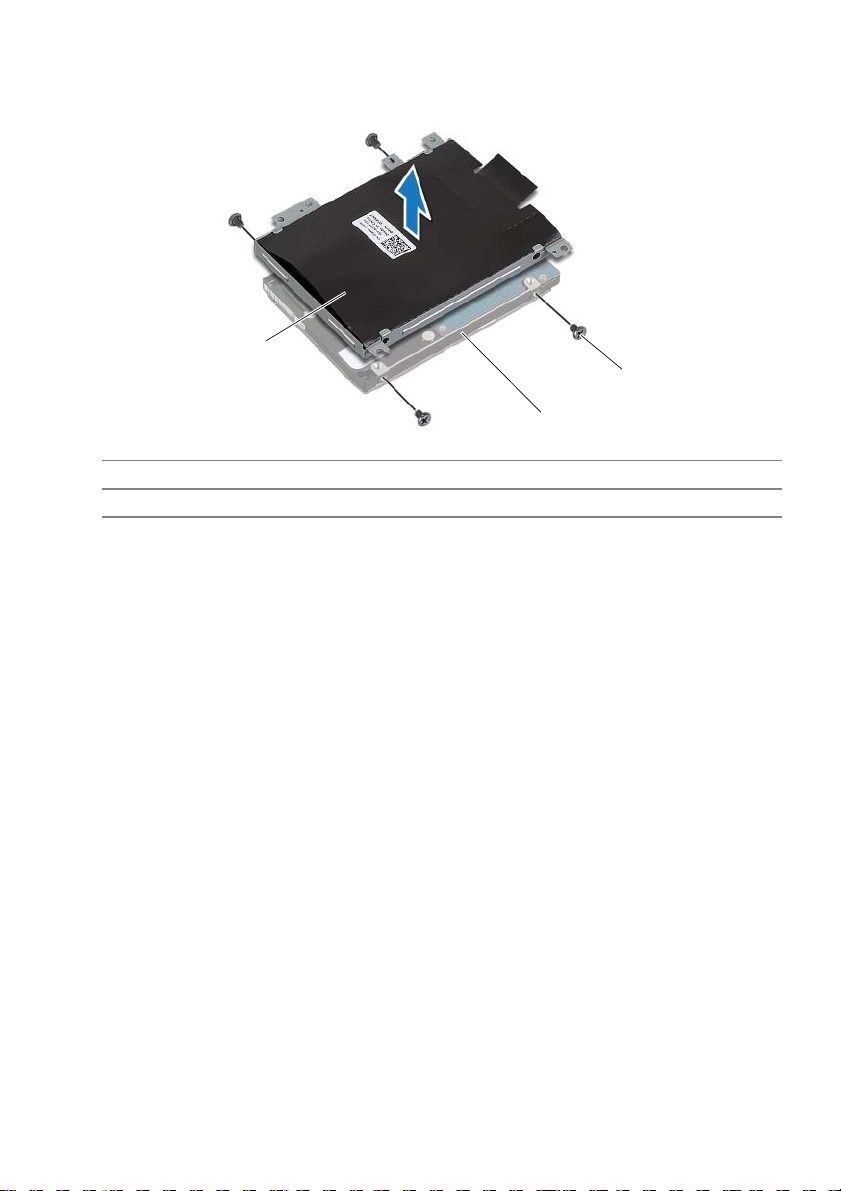
3 Skruva loss skruvarna som håller fast hårddisken i hårddiskhållaren.
4 Lyft bort hårddiskhållaren från hårddisken.
3
1
2
1 skruvar (4) 2 hårddisk
3 hårddiskhållare
Ta bort hårddisken | 17
Page 18
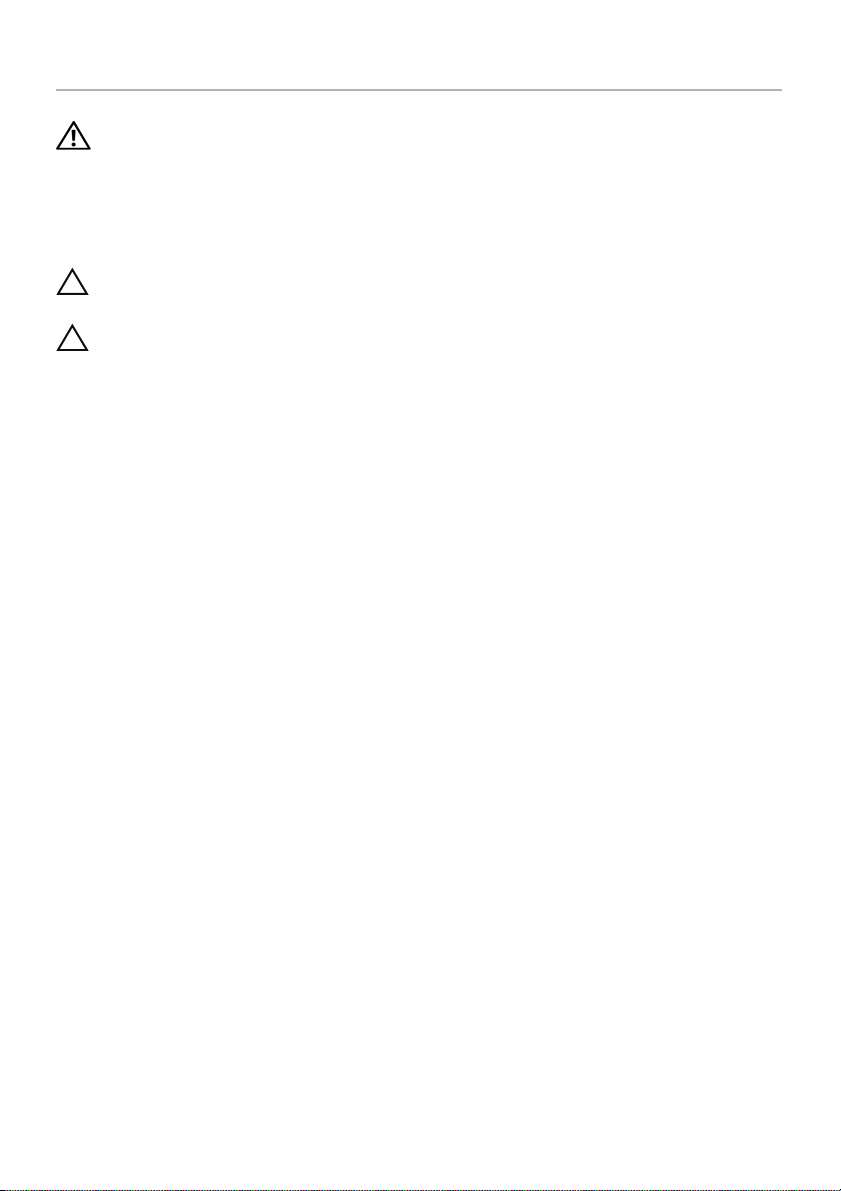
Sätta tillbaka hårddisken
VARNING! Innan du utför något arbete inuti datorn ska du läsa
säkerhetsinstruktionerna som medföljde datorn och följa stegen i ”Innan du
arbetar inuti datorn” på sidan 7. När du har arbetat inuti datorn följer du
anvisningarna i ”När du har arbetat inuti datorn” på sidan 9.
Mer säkerhetsinformation finns på hemsidan för regelefterlevnad på
dell.com/regulatory_compliance.
VIKTIGT! Undvik dataförlust genom att inte ta bort hårddisken medan datorn är
i strömsparläge eller är påslagen.
VIKTIGT! Hårddiskar är mycket känsliga. Var försiktig när du hanterar hårddisken.
Procedur
1 Rikta in skruvhålen i hårddisken med skruvhålen i hårddiskhållaren.
2 Sätt tillbaka skruvarna som håller fast hårddisken i hårddiskhållaren.
3 Anslut hårddiskkabeln till hårddiskmonteringen.
4 Rikta in skruvhålen i hårddiskmonteringen med skruvhålen i underhöljet.
5 Sätt tillbaka skruvarna som håller fast hårddiskmonteringen i underhöljet.
Nödvändiga efterhandsåtgärder
1 Sätt tillbaka batteriet. Se ”Sätta tillbaka batteriet” på sidan 13.
2 Sätt tillbaka kåpan. Se ”Sätta tillbaka kåpan” på sidan 11.
18 | Sätta tillbaka hårddisken
Page 19

Ta bort kortet för trådlös teknik
VARNING! Innan du utför något arbete inuti datorn ska du läsa
säkerhetsinstruktionerna som medföljde datorn och följa stegen i ”Innan du
arbetar inuti datorn” på sidan 7. När du har arbetat inuti datorn följer du
anvisningarna i ”När du har arbetat inuti datorn” på sidan 9.
Mer säkerhetsinformation finns på hemsidan för regelefterlevnad på
dell.com/regulatory_compliance.
Nödvändiga förhandsåtgärder
1 Ta bort kåpan. Se ”Ta bort kåpan” på sidan 10.
2 Ta bort batteriet. Se ”Ta bort batteriet” på sidan 12.
Procedur
1 Koppla bort antennkablarna från kortet för trådlös teknik.
2 Ta bort skruven som håller fast kortet för trådlös teknik i moderkortet.
3 Ta bort kortet för trådlös teknik från moderkortet.
2
3
1skruv 2 antennkablar (2)
3 kort för trådlös teknik
Ta bort kortet för trådlös teknik | 19
1
Page 20
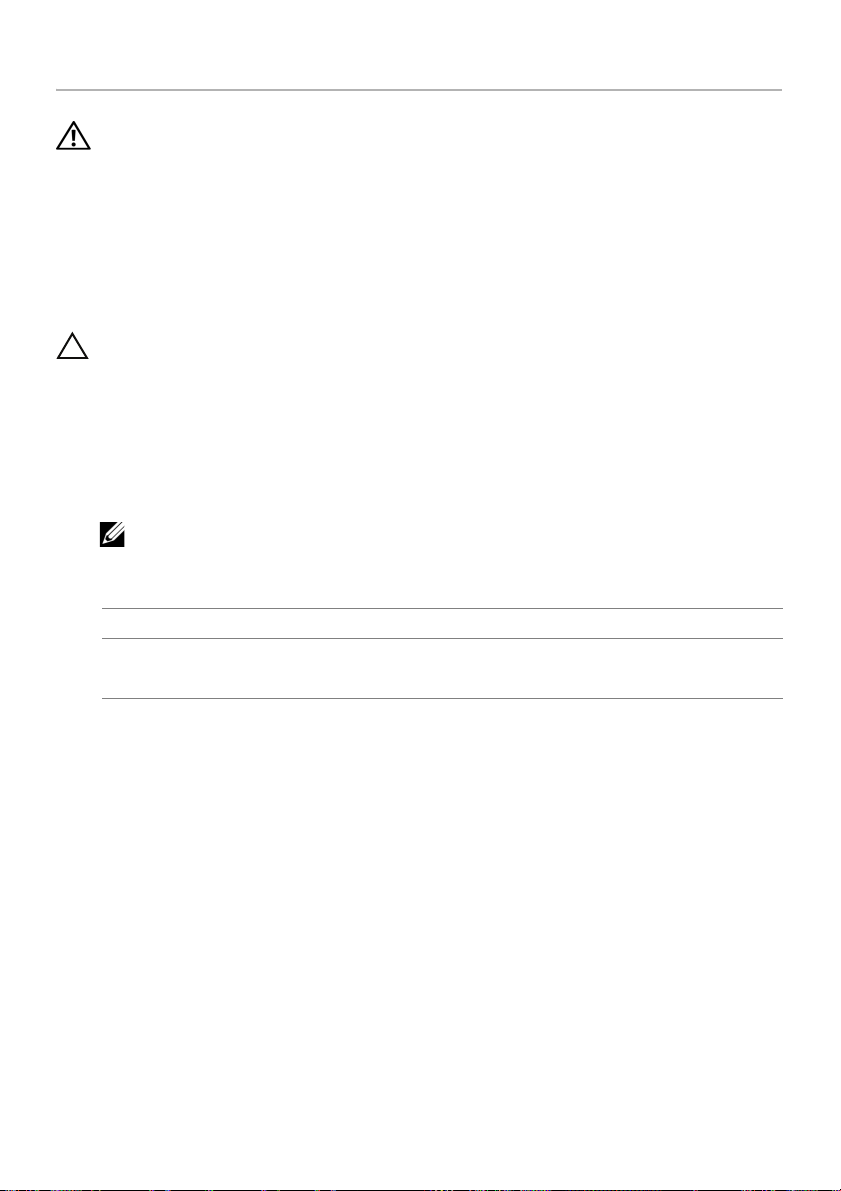
Sätta tillbaka kortet för trådlös teknik
VARNING! Innan du utför något arbete inuti datorn ska du läsa
säkerhetsinstruktionerna som medföljde datorn och följa stegen i ”Innan du
arbetar inuti datorn” på sidan 7. När du har arbetat inuti datorn följer du
anvisningarna i ”När du har arbetat inuti datorn” på sidan 9.
Mer säkerhetsinformation finns på hemsidan för regelefterlevnad på
dell.com/regulatory_compliance.
Procedur
VIKTIGT! Undvik att skada kortet för trådlös teknik genom att se till att inte några
kablar placeras under kortet.
1 Rikta in skåran på kortet för trådlös teknik med fliken på kontakten för kortet för
trådlös teknik.
2 Tryck in kortet för trådlös teknik i kortplatsen på moderkortet och sätt tillbaka
skruven som håller fast kortet för trådlös teknik i moderkortet.
3 Anslut antennkablarna till det trådlösa kortet.
ANMÄRKNING: Färgen på antennkablarna är synlig nära spetsen av kablarna.
I nedanstående tabell visas färgschemat för antennkablarna för det trådlösa kort
datorn har stöd för.
Kontakter på det trådlösa kortet Färg på antennkabel
Primär (vit triangel)
Sekundär (svart triangel)
vit
svart
Nödvändiga efterhandsåtgärder
1 Sätt tillbaka batteriet. Se ”Sätta tillbaka batteriet” på sidan 13.
2 Sätt tillbaka kåpan. Se ”Sätta tillbaka kåpan” på sidan 11.
20 | Sätta tillbaka kortet för trådlös teknik
Page 21
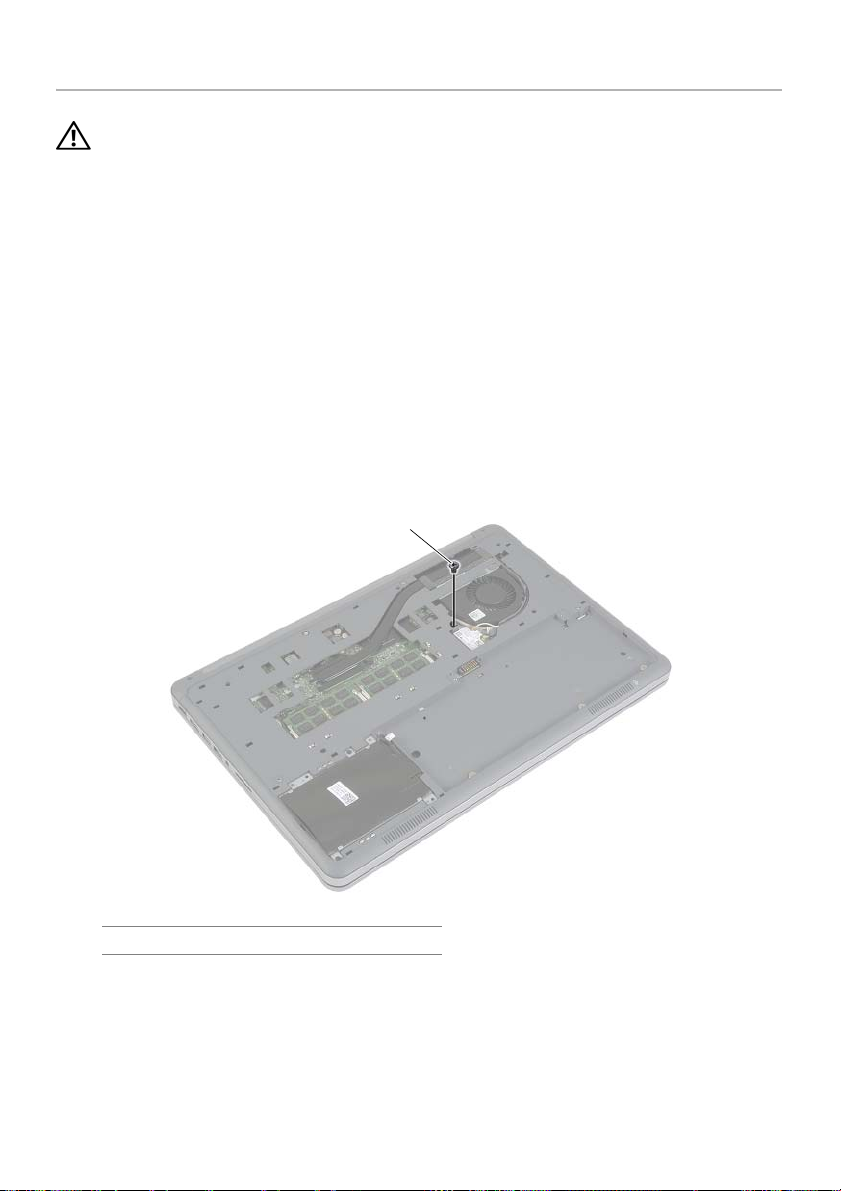
Ta bort tangentbordet
VARNING! Innan du utför något arbete inuti datorn ska du läsa
säkerhetsinstruktionerna som medföljde datorn och följa stegen i ”Innan du
arbetar inuti datorn” på sidan 7. När du har arbetat inuti datorn följer du
anvisningarna i ”När du har arbetat inuti datorn” på sidan 9.
Mer säkerhetsinformation finns på hemsidan för regelefterlevnad på
dell.com/regulatory_compliance.
Nödvändiga förhandsåtgärder
1 Ta bort kåpan. Se ”Ta bort kåpan” på sidan 10.
2 Ta bort batteriet. Se ”Ta bort batteriet” på sidan 12.
Procedur
1 Ta bort skruven som håller fast tangentbordet i handledsstödet.
1
1skruv
Ta bort tangentbordet | 21
Page 22
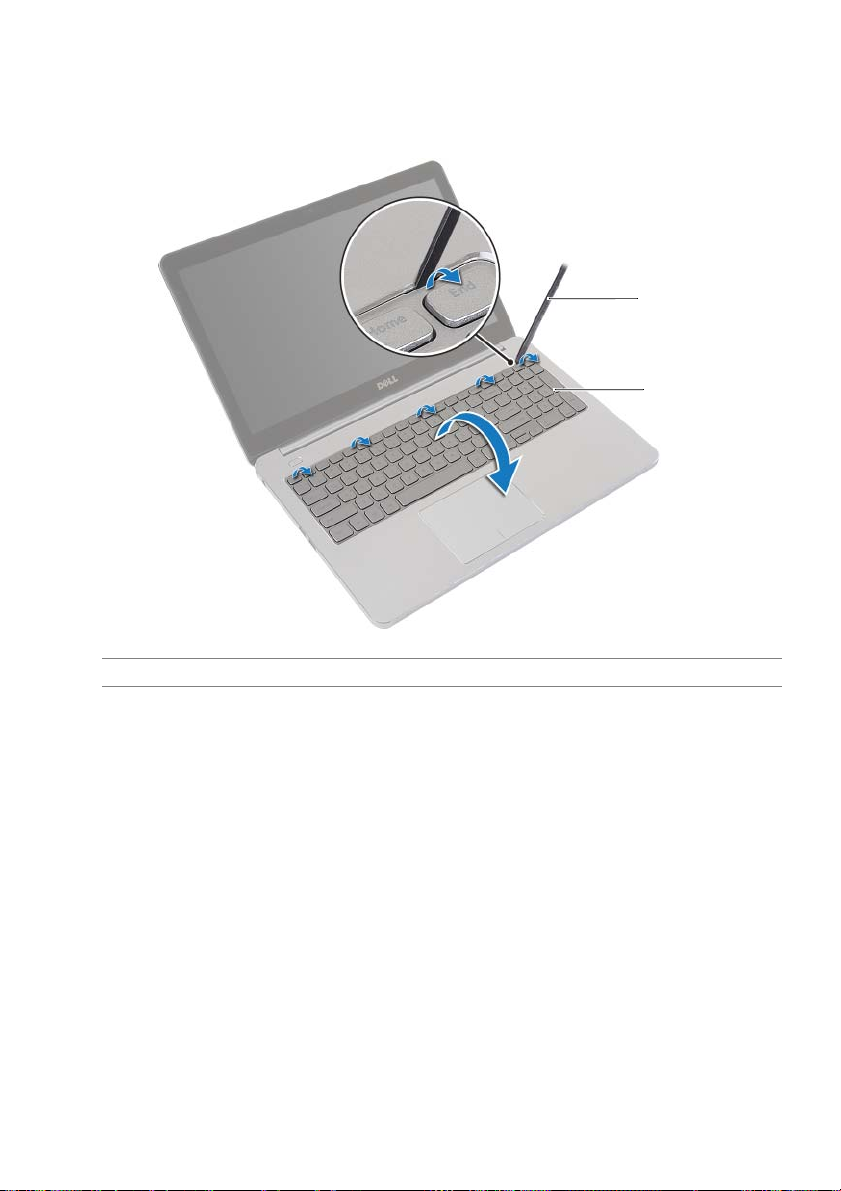
2 Vänd datorn upp och ned och öppna bildskärmen så mycket det går.
3 Använd en plastrits och lossa hakarna som håller fast tangentbordet i handledsstödet.
4 Vänd försiktigt tangentbordet upp och ned och placera det på handledsstödet.
1
2
1plastrits 2tangentbord
22 | Ta bort tangentbordet
Page 23
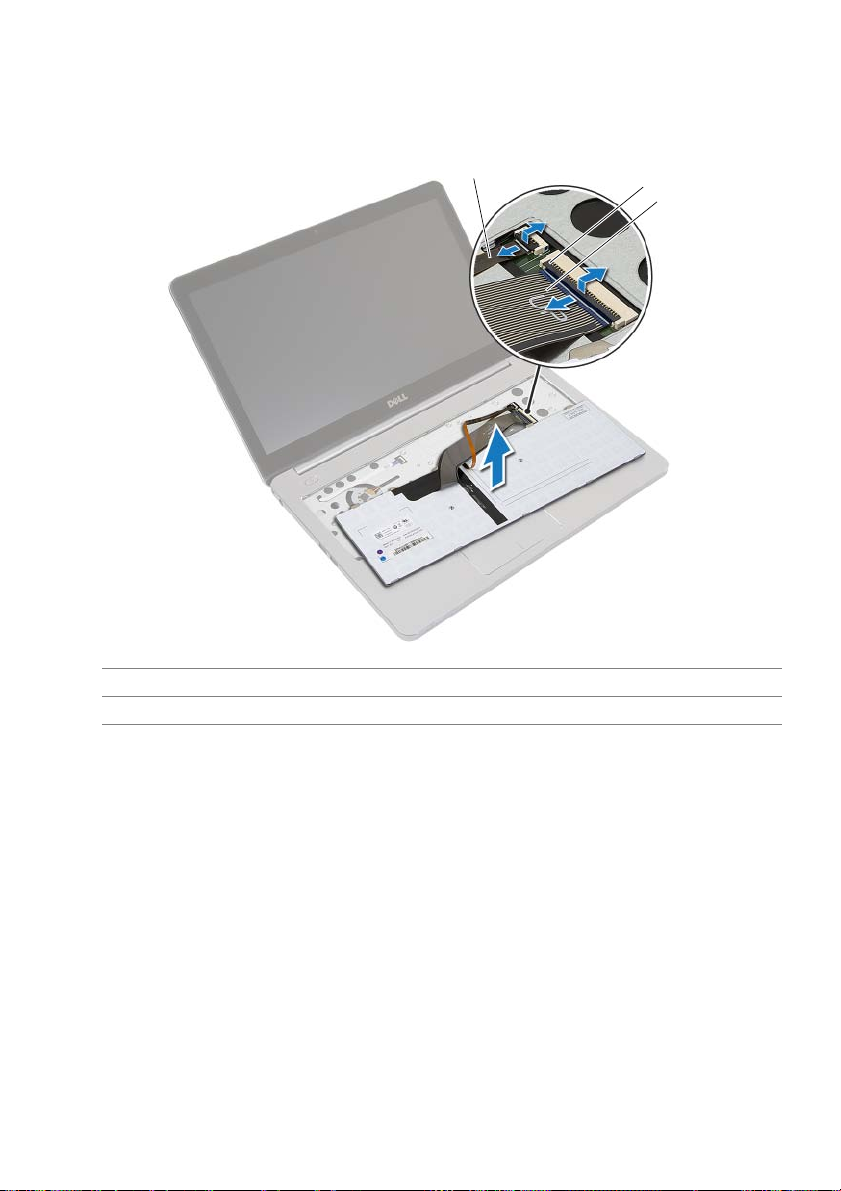
5 Lyft upp kontaktspärrarna och koppla bort kablarna för tangentbordet och
tangentbordets bakgrundsbelysning från moderkortet.
6 Lyft bort tangentbordet från handledsstödet.
1
1 kabel för bakgrundsbelysning 2 kontaktspärrar (2)
3 tangentbordskabel
2
3
Ta bort tangentbordet | 23
Page 24

Sätta tillbaka tangentbordet
VARNING! Innan du utför något arbete inuti datorn ska du läsa
säkerhetsinstruktionerna som medföljde datorn och följa stegen i ”Innan du
arbetar inuti datorn” på sidan 7. När du har arbetat inuti datorn följer du
anvisningarna i ”När du har arbetat inuti datorn” på sidan 9.
Mer säkerhetsinformation finns på hemsidan för regelefterlevnad på
dell.com/regulatory_compliance.
Procedur
1 Skjut in kablarna för tangentbordet och tangentbordets bakgrundsbelysning
i moderkortet och tryck ner kontaktspärrarna för att säkra kablarna.
2 Vänd försiktigt tangentbordet upp och ned, skjut in flikarna på tangentbordet
i spåren i handledstödet och snäpp tangentbordet på plats.
3 Stäng skärmen och vänd på datorn.
4 Sätt tillbaka skruven som håller fast tangentbordet i handledsstödet.
Nödvändiga efterhandsåtgärder
1 Sätt tillbaka batteriet. Se ”Sätta tillbaka batteriet” på sidan 13.
2 Sätt tillbaka kåpan. Se ”Sätta tillbaka kåpan” på sidan 11.
24 | Sätta tillbaka tangentbordet
Page 25

Ta bort underhöljet
VARNING! Innan du utför något arbete inuti datorn ska du läsa
säkerhetsinstruktionerna som medföljde datorn och följa stegen i ”Innan du
arbetar inuti datorn” på sidan 7. När du har arbetat inuti datorn följer du
anvisningarna i ”När du har arbetat inuti datorn” på sidan 9.
Mer säkerhetsinformation finns på hemsidan för regelefterlevnad på
dell.com/regulatory_compliance.
Nödvändiga förhandsåtgärder
1 Ta bort kåpan. Se ”Ta bort kåpan” på sidan 10.
2 Ta bort batteriet. Se ”Ta bort batteriet” på sidan 12.
3 Ta bort hårddisken. Se ”Ta bort hårddisken” på sidan 16.
4 Ta bort kortet för trådlös teknik. Se”Ta bort kortet för trådlös teknik” på sidan 19.
5 Ta bort tangentbordet. Se ”Ta bort tangentbordet” på sidan 21.
Ta bort underhöljet | 25
Page 26

Procedur
1 Ta bort skruvarna som håller fast underhöljet i handledsstödet.
1
2
1 skruvar (2) 2 handledsstöd
26 | Ta bort underhöljet
Page 27

2 Stäng skärmen och vänd på datorn.
3 Ta bort skruvarna som håller fast underhöljet i handledsstödet.
4 Observera dragningen av antennkablarna och ta bort dem från kabelhållarna
på underhöljet.
1 skruvar (8) 2 dragning av antennkablar
3underhölje
5 Använd en plastrits och bänd bort underhöljet från handledsstödet.
1
2
3
1 plastrits 2 underhölje
6 Lyft upp underhöljet och ta bort antennkablarna från spåret i underhöljet.
Ta bort underhöljet | 27
1
2
Page 28

Sätta tillbaka underhöljet
VARNING! Innan du utför något arbete inuti datorn ska du läsa
säkerhetsinstruktionerna som medföljde datorn och följa stegen i ”Innan du
arbetar inuti datorn” på sidan 7. När du har arbetat inuti datorn följer du
anvisningarna i ”När du har arbetat inuti datorn” på sidan 9.
Mer säkerhetsinformation finns på hemsidan för regelefterlevnad på
dell.com/regulatory_compliance.
Procedur
1 Dra antennkablarna genom hållarna i underhöljet.
2 Rikta in flikarna på underhöljet med spåren i handledsstödet och snäpp underhöljet
på plats.
3 Sätt tillbaka skruvarna som håller fast underhöljet i handledsstödet.
4 Vänd datorn upp och ned och öppna bildskärmen så mycket det går.
5 Sätt tillbaka skruvarna som håller fast underhöljet i handledsstödet.
Nödvändiga efterhandsåtgärder
1 Sätt tillbaka tangentbordet. Se ”Sätta tillbaka tangentbordet” på sidan 24.
2 Sätt tillbaka kortet för trådlös teknik. Se ”Sätta tillbaka kortet för trådlös teknik”
på sidan 20.
3 Sätt tillbaka hårddisken. Se ”Sätta tillbaka hårddisken” på sidan 18.
4 Sätt tillbaka batteriet. Se ”Sätta tillbaka batteriet” på sidan 13.
5 Sätt tillbaka kåpan. Se ”Sätta tillbaka kåpan” på sidan 11.
28 | Sätta tillbaka underhöljet
Page 29

Ta bort knappcellsbatteriet
VARNING! Innan du utför något arbete inuti datorn ska du läsa
säkerhetsinstruktionerna som medföljde datorn och följa stegen i ”Innan du
arbetar inuti datorn” på sidan 7. När du har arbetat inuti datorn följer du
anvisningarna i ”När du har arbetat inuti datorn” på sidan 9.
Mer säkerhetsinformation finns på hemsidan för regelefterlevnad på
dell.com/regulatory_compliance.
VIKTIGT! Om du tar bort knappcellsbatteriet återställs
BIOS-standardinställningarna. Vi rekommenderar att du skriver ned
BIOS-inställningarna innan du tar bort knappcellsbatteriet.
Nödvändiga förhandsåtgärder
1 Ta bort kåpan. Se ”Ta bort kåpan” på sidan 10.
2 Ta bort batteriet. Se ”Ta bort batteriet” på sidan 12.
3 Ta bort hårddisken. Se ”Ta bort hårddisken” på sidan 16.
4 Ta bort kortet för trådlös teknik. Se”Ta bort kortet för trådlös teknik” på sidan 19.
5 Ta bort tangentbordet. Se ”Ta bort tangentbordet” på sidan 21.
6 Ta bort underhöljet. Se ”Ta bort underhöljet” på sidan 25.
Procedur
Bänd försiktigt upp knappcellsbatteriet från facket på moderkortet med hjälp av en rits i plast.
1 plastrits 2 knappcellsbatteri
Ta bort knappcellsbatteriet | 29
1
2
Page 30

Sätta tillbaka knappcellsbatteriet
VARNING! Innan du utför något arbete inuti datorn ska du läsa
säkerhetsinstruktionerna som medföljde datorn och följa stegen i ”Innan du
arbetar inuti datorn” på sidan 7. När du har arbetat inuti datorn följer du
anvisningarna i ”När du har arbetat inuti datorn” på sidan 9.
Mer säkerhetsinformation finns på hemsidan för regelefterlevnad på
dell.com/regulatory_compliance.
VARNING! Batteriet kan explodera om det installeras felaktigt. Batteriet måste
ersättas med ett batteri av samma eller motsvarande typ. Kassera förbrukade
batterier i enlighet med tillverkarens anvisningar.
Procedur
Håll den positiva sidan vänd uppåt och tryck tillbaka knappcellsbatteriet i batteriplatsen
på moderkortet.
Nödvändiga efterhandsåtgärder
1 Sätt tillbaka underhöljet. Se”Sätta tillbaka underhöljet” på sidan 28.
2 Sätt tillbaka tangentbordet. Se ”Sätta tillbaka tangentbordet” på sidan 24.
3 Sätt tillbaka kortet för trådlös teknik. Se ”Sätta tillbaka kortet för trådlös teknik”
på sidan 20.
4 Sätt tillbaka hårddisken. Se ”Sätta tillbaka hårddisken” på sidan 18.
5 Sätt tillbaka batteriet. Se ”Sätta tillbaka batteriet” på sidan 13.
6 Sätt tillbaka kåpan. Se ”Sätta tillbaka kåpan” på sidan 11.
30 | Sätta tillbaka knappcellsbatteriet
Page 31

Ta bort högtalarna
VARNING! Innan du utför något arbete inuti datorn ska du läsa
säkerhetsinstruktionerna som medföljde datorn och följa stegen i ”Innan du
arbetar inuti datorn” på sidan 7. När du har arbetat inuti datorn följer du
anvisningarna i ”När du har arbetat inuti datorn” på sidan 9.
Mer säkerhetsinformation finns på hemsidan för regelefterlevnad på
dell.com/regulatory_compliance.
Nödvändiga förhandsåtgärder
1 Ta bort kåpan. Se ”Ta bort kåpan” på sidan 10.
2 Ta bort batteriet. Se ”Ta bort batteriet” på sidan 12.
3 Ta bort hårddisken. Se ”Ta bort hårddisken” på sidan 16.
4 Ta bort kortet för trådlös teknik. Se”Ta bort kortet för trådlös teknik” på sidan 19.
5 Ta bort tangentbordet. Se ”Ta bort tangentbordet” på sidan 21.
6 Ta bort underhöljet. Se ”Ta bort underhöljet” på sidan 25.
Ta bort högtalarna | 31
Page 32

Procedur
1 Använd en plastrits och frigör flikarna på den högra högtalaren.
2 Lossa flikarna som håller fast den vänstra högtalaren i handledsstödet.
3 Koppla bort likströmskabeln från moderkortet.
4 Ta bort högtalarkabeln från kabelhållarna på handledsstödet.
5 Lyft upp högtalarna, tillsammans med dess kabel, från handledsstödet.
1
2
5
4
1 flikar 2 vänster högtalare
3 kabelhållare 4 höger högtalare
5högtalarkabel
3
32 | Ta bort högtalarna
Page 33

Sätta tillbaka högtalarna
VARNING! Innan du utför något arbete inuti datorn ska du läsa
säkerhetsinstruktionerna som medföljde datorn och följa stegen i ”Innan du
arbetar inuti datorn” på sidan 7. När du har arbetat inuti datorn följer du
anvisningarna i ”När du har arbetat inuti datorn” på sidan 9.
Mer säkerhetsinformation finns på hemsidan för regelefterlevnad på
dell.com/regulatory_compliance.
Procedur
1 Rikta in stiften på den vänstra högtalaren med spåren i handledsstödet och snäpp fast
den vänstra högtalaren.
2 Dra högtalarkabeln genom kabelhållarna på handledsstödet.
3 Rikta in den högra högtalaren med justeringstapparna och snäpp den högra
högtalaren på plats.
4 Anslut högtalarkabeln till moderkortet.
Nödvändiga efterhandsåtgärder
1 Sätt tillbaka underhöljet. Se”Sätta tillbaka underhöljet” på sidan 28.
2 Sätt tillbaka tangentbordet. Se ”Sätta tillbaka tangentbordet” på sidan 24.
3 Sätt tillbaka kortet för trådlös teknik. Se ”Sätta tillbaka kortet för trådlös teknik”
på sidan 20.
4 Sätt tillbaka hårddisken. Se ”Sätta tillbaka hårddisken” på sidan 18.
5 Sätt tillbaka batteriet. Se ”Sätta tillbaka batteriet” på sidan 13.
6 Sätt tillbaka kåpan. Se ”Sätta tillbaka kåpan” på sidan 11.
Sätta tillbaka högtalarna | 33
Page 34

Ta bort kylningsmonteringen
VARNING! Innan du utför något arbete inuti datorn ska du läsa
säkerhetsinstruktionerna som medföljde datorn och följa stegen i ”Innan du
arbetar inuti datorn” på sidan 7. När du har arbetat inuti datorn följer du
anvisningarna i ”När du har arbetat inuti datorn” på sidan 9.
Mer säkerhetsinformation finns på hemsidan för regelefterlevnad på
dell.com/regulatory_compliance.
Nödvändiga förhandsåtgärder
1 Ta bort kåpan. Se ”Ta bort kåpan” på sidan 10.
2 Ta bort batteriet. Se ”Ta bort batteriet” på sidan 12.
3 Ta bort hårddisken. Se ”Ta bort hårddisken” på sidan 16.
4 Ta bort kortet för trådlös teknik. Se”Ta bort kortet för trådlös teknik” på sidan 19.
5 Ta bort tangentbordet. Se ”Ta bort tangentbordet” på sidan 21.
6 Ta bort underhöljet. Se ”Ta bort underhöljet” på sidan 25.
34 | Ta bort kylningsmonteringen
Page 35

Procedur
ANMÄRKNING: Antalet skruvar och formen på kylningsenheten varierar för system
som levereras med inbyggda grafikkort.
1 Koppla bort fläktkabeln från moderkortet.
2 Lossa fästskruvarna som håller fast kylningsenheten i moderkortet, i rätt ordning
(indikeras på kylningsenheten).
3 Lyft bort kylningsenheten från handledsstödet.
1
1 fästskruvar (5) 2 kylningsenhet
3 fläktkabel
2
3
Ta bort kylningsmonteringen | 35
Page 36

Sätta tillbaka kylningsmonteringen
VARNING! Innan du utför något arbete inuti datorn ska du läsa
säkerhetsinstruktionerna som medföljde datorn och följa stegen i ”Innan du
arbetar inuti datorn” på sidan 7. När du har arbetat inuti datorn följer du
anvisningarna i ”När du har arbetat inuti datorn” på sidan 9.
Mer säkerhetsinformation finns på hemsidan för regelefterlevnad på
dell.com/regulatory_compliance.
Procedur
ANMÄRKNING: Det termiska fettet kan återanvändas om det ursprungliga
moderkortet och kylningsenheten sätts tillbaka tillsammans. Om antingen
moderkortet eller kylningsenheten har bytts ut måste den termiska dynan som följer
med satsen användas för att säkerställa att värmeledningsförmågan upprätthålls.
1 Rikta in skruvarna på kylningsenheten med skruvhålen i moderkortet.
2 Dra åt fästskruvarna som håller fast kylningsenheten i moderkortet, i rätt ordning
(indikeras på kylningsenheten).
3 Anslut fläktkabeln till moderkortet.
Nödvändiga efterhandsåtgärder
1 Sätt tillbaka underhöljet. Se”Sätta tillbaka underhöljet” på sidan 28.
2 Sätt tillbaka tangentbordet. Se ”Sätta tillbaka tangentbordet” på sidan 24.
3 Sätt tillbaka kortet för trådlös teknik. Se ”Sätta tillbaka kortet för trådlös teknik”
på sidan 20.
4 Sätt tillbaka hårddisken. Se ”Sätta tillbaka hårddisken” på sidan 18.
5 Sätt tillbaka batteriet. Se ”Sätta tillbaka batteriet” på sidan 13.
6 Sätt tillbaka kåpan. Se ”Sätta tillbaka kåpan” på sidan 11.
36 | Sätta tillbaka kylningsmonteringen
Page 37

Ta bort USB-kortet
VARNING! Innan du utför något arbete inuti datorn ska du läsa
säkerhetsinstruktionerna som medföljde datorn och följa stegen i ”Innan du
arbetar inuti datorn” på sidan 7. När du har arbetat inuti datorn följer du
anvisningarna i ”När du har arbetat inuti datorn” på sidan 9.
Mer säkerhetsinformation finns på hemsidan för regelefterlevnad på
dell.com/regulatory_compliance.
Nödvändiga förhandsåtgärder
1 Ta bort kåpan. Se ”Ta bort kåpan” på sidan 10.
2 Ta bort batteriet. Se ”Ta bort batteriet” på sidan 12.
3 Ta bort hårddisken. Se ”Ta bort hårddisken” på sidan 16.
4 Ta bort kortet för trådlös teknik. Se”Ta bort kortet för trådlös teknik” på sidan 19.
5 Ta bort tangentbordet. Se ”Ta bort tangentbordet” på sidan 21.
6 Ta bort underhöljet. Se ”Ta bort underhöljet” på sidan 25.
Procedur
1 Ta bort tejpen som håller fast kabeln för USB-kortet i USB-kortet.
2 Lyft upp haken och koppla bort kabeln för USB-kortet från USB-kortet.
3 Lyft bort USB-kortet från handledsstödet.
4
5
1 USB-kort 2 inpassningsstöd
3 kontaktspärr 4 fästtejp
5 kabel till USB-kort
Ta bort USB-kortet | 37
1
2
3
Page 38

Sätta tillbaka USB-kortet
VARNING! Innan du utför något arbete inuti datorn ska du läsa
säkerhetsinstruktionerna som medföljde datorn och följa stegen i ”Innan du
arbetar inuti datorn” på sidan 7. När du har arbetat inuti datorn följer du
anvisningarna i ”När du har arbetat inuti datorn” på sidan 9.
Mer säkerhetsinformation finns på hemsidan för regelefterlevnad på
dell.com/regulatory_compliance.
Procedur
1 Använd justeringstapparna och placera USB-kortet på handledsstödet.
2 För in kabeln för USB-kortet i kontakten på USB-kortet och tryck nedåt
på kontaktspärren för att fästa kabeln.
3 Sätt fast tejpen som håller fast kabeln för USB-kortet i USB-kortet.
Nödvändiga efterhandsåtgärder
1 Sätt tillbaka underhöljet. Se”Sätta tillbaka underhöljet” på sidan 28.
2 Sätt tillbaka tangentbordet. Se ”Sätta tillbaka tangentbordet” på sidan 24.
3 Sätt tillbaka kortet för trådlös teknik. Se ”Sätta tillbaka kortet för trådlös teknik”
på sidan 20.
4 Sätt tillbaka hårddisken. Se ”Sätta tillbaka hårddisken” på sidan 18.
5 Sätt tillbaka batteriet. Se ”Sätta tillbaka batteriet” på sidan 13.
6 Sätt tillbaka kåpan. Se ”Sätta tillbaka kåpan” på sidan 11.
38 | Sätta tillbaka USB-kortet
Page 39

Ta bort nätadapterporten
VARNING! Innan du utför något arbete inuti datorn ska du läsa
säkerhetsinstruktionerna som medföljde datorn och följa stegen i ”Innan du
arbetar inuti datorn” på sidan 7. När du har arbetat inuti datorn följer du
anvisningarna i ”När du har arbetat inuti datorn” på sidan 9.
Mer säkerhetsinformation finns på hemsidan för regelefterlevnad på
dell.com/regulatory_compliance.
Nödvändiga förhandsåtgärder
1 Ta bort kåpan. Se ”Ta bort kåpan” på sidan 10.
2 Ta bort batteriet. Se ”Ta bort batteriet” på sidan 12.
3 Ta bort hårddisken. Se ”Ta bort hårddisken” på sidan 16.
4 Ta bort kortet för trådlös teknik. Se”Ta bort kortet för trådlös teknik” på sidan 19.
5 Ta bort tangentbordet. Se ”Ta bort tangentbordet” på sidan 21.
6 Ta bort underhöljet. Se ”Ta bort underhöljet” på sidan 25.
7 Ta bort kylningsenheten. Se ”Ta bort kylningsmonteringen” på sidan 34.
Procedur
1 Ta bort skruvarna som håller fast bildskärmsgångjärnen i handledsstödet.
1
1 skruvar (2) 2 bildskärmsgångjärn
Ta bort nätadapterporten | 39
2
Page 40

VIKTIGT! Var försiktig när du hanterar handledsstödet. Om du inte är försiktig kan
du repa bildskärmspanelen.
2 Öppna handledsstödet så långt som möjligt så att bildskärmsgångjärnet frigörs från
handledsstödet, stäng sedan handledsstödet.
1
1 handledsstöd
40 | Ta bort nätadapterporten
Page 41

3 Ta bort skruven som håller fast strömbrytarkortet mot handledsstödsenheten.
4 Ta bort strömbrytarkortet från hållaren för kabeln för strömbrytarkortet.
3
2
1
1 strömbrytarkort 2 skruv
3bildskärmsgångjärn
Ta bort nätadapterporten | 41
Page 42

5 Observera dragningen av kabeln för strömbrytarkortet och ta bort kabeln
från kabelhållarna.
6 Ta bort skruven som håller fast nätadapterporten i handledsstödet.
7 Ta bort tejpen som håller fast kabeln för nätadapterporten i handledsstödet.
8 Koppla bort kabeln för nätadapterporten från moderkortet.
9 Lyft bort nätadapterporten från handledsstödet.
1
2
3
4
1 skruv 2 dragning av kabeln för nätadapterporten
3 tejp 4 kabel för nätadapterport
42 | Ta bort nätadapterporten
Page 43

Sätt tillbaka nätadapterporten
VARNING! Innan du utför något arbete inuti datorn ska du läsa
säkerhetsinstruktionerna som medföljde datorn och följa stegen i ”Innan du
arbetar inuti datorn” på sidan 7. När du har arbetat inuti datorn följer du
anvisningarna i ”När du har arbetat inuti datorn” på sidan 9.
Mer säkerhetsinformation finns på hemsidan för regelefterlevnad på
dell.com/regulatory_compliance.
Procedur
1 Rikta in skruvhålen på nätadapterporten med skruvhålen i handledsstödet.
2 Sätt tillbaka skruven som håller fast nätadapterporten i handledsstödet.
3 Dra kabeln för nätadapterporten genom kabelhållarna på handledsstödet.
4 Sätt fast tejpen på kabeln för nätadapterporten.
5 Anslut kabeln för nätadapterporten till moderkortet.
6 Rikta in skruvhålen på strömbrytarkortet med skruvhålen i handledsstödet.
7 Sätt tillbaka skruven som håller fast strömbrytarkortet mot handledsstödsenheten.
8 Tryck bildskärmsgångjärnet nedåt tills det sitter på plats.
9 Sätt tillbaka skruvarna som håller fast bildskärmsgångjärnet i handledsstödet.
Nödvändiga efterhandsåtgärder
1 Sätt tillbaka kylningsenheten. Se ”Sätta tillbaka kylningsmonteringen” på sidan 36.
2 Sätt tillbaka underhöljet. Se”Sätta tillbaka underhöljet” på sidan 28.
3 Sätt tillbaka tangentbordet. Se ”Sätta tillbaka tangentbordet” på sidan 24.
4 Sätt tillbaka kortet för trådlös teknik. Se ”Sätta tillbaka kortet för trådlös teknik”
på sidan 20.
5 Sätt tillbaka hårddisken. Se ”Sätta tillbaka hårddisken” på sidan 18.
6 Sätt tillbaka batteriet. Se ”Sätta tillbaka batteriet” på sidan 13.
7 Sätt tillbaka kåpan. Se ”Sätta tillbaka kåpan” på sidan 11.
Sätt tillbaka nätadapterporten | 43
Page 44

Ta bort moderkortet
VARNING! Innan du utför något arbete inuti datorn ska du läsa
säkerhetsinstruktionerna som medföljde datorn och följa stegen i ”Innan du
arbetar inuti datorn” på sidan 7. När du har arbetat inuti datorn följer du
anvisningarna i ”När du har arbetat inuti datorn” på sidan 9.
Mer säkerhetsinformation finns på hemsidan för regelefterlevnad på
dell.com/regulatory_compliance.
Nödvändiga förhandsåtgärder
1 Ta bort kåpan. Se ”Ta bort kåpan” på sidan 10.
2 Ta bort batteriet. Se ”Ta bort batteriet” på sidan 12.
3 Ta bort minnet. Se ”Ta bort minnesmodulerna” på sidan 14.
4 Ta bort kortet för trådlös teknik. Se”Ta bort kortet för trådlös teknik” på sidan 19.
5 Ta bort tangentbordet. Se ”Ta bort tangentbordet” på sidan 21.
6 Ta bort underhöljet. Se ”Ta bort underhöljet” på sidan 25.
7 Ta bort knappcellsbatteriet. Se ”Ta bort knappcellsbatteriet” på sidan 29.
8 Ta bort kylningsenheten. Se ”Ta bort kylningsmonteringen” på sidan 34.
44 | Ta bort moderkortet
Page 45

Procedur
ANMÄRKNING: När du byter ut moderkortet förlorar du alla ändringar du gjort till
BIOS med systeminstallationsprogrammet. Ange servicenumret för datorn i BIOS
och gör önskade ändringar igen när du bytt ut moderkortet. Mer information om
hur du anger servicenumret i BIOS finns i ”Sätta tillbaka moderkortet” på sidan 49.
ANMÄRKNING: Anteckna kontakternas platser innan du lossar kablarna från
moderkortet så att du kan ansluta dem rätt igen när du har bytt ut moderkortet.
1 Vänd datorn upp och ned och öppna bildskärmen så mycket det går.
2 Lyft upp kontaktspärrarna och koppla bort kablarna för pekskivan, statuslampan och
strömbrytaren från moderkortet.
2
3
4
1
1 strömbrytarkabel 2 kontaktspärrar (3)
3 pekskivans kabel 4 kabel för statuslampan
Ta bort moderkortet | 45
Page 46

3 Stäng skärmen och vänd på datorn.
4 Koppla bort kablarna för strömbrytarporten, högtalaren, kameran och hårddisken
från moderkortet.
5 Ta bort tejpen och lyft upp kontaktspärrarna som håller fast kablarna för bildskärmen
och USB-kortet i moderkortet.
1
2
3
8
7
6
5
1 kamerakabel 2 kabel för nätadapterport
3 kabel till USB-kort 4 hårddiskkabel
5 högtalarkabel 6 kontaktspärr
7 bildskärmskabel 8 tejp
46 | Ta bort moderkortet
4
Page 47

6 Ta bort skruven som håller fast moderkortet i handledsstödet.
7 Ta bort skruven som håller fast bildskärmsgångjärnet i handledsstödet.
1
1 skruvar (2)
8 Öppna handledsstödet så långt som möjligt så att bildskärmsgångjärnet frigörs
från handledsstödet.
1 handledsstöd
1
Ta bort moderkortet | 47
Page 48

9 Vinkla moderkortet och lyft upp det och lossa headsetporten från spåret
i handledsstödet.
10 Lyft bort moderkortet från handledsstödet.
1
1moderkort
48 | Ta bort moderkortet
Page 49

Sätta tillbaka moderkortet
VARNING! Innan du utför något arbete inuti datorn ska du läsa
säkerhetsinstruktionerna som medföljde datorn och följa stegen i ”Innan du
arbetar inuti datorn” på sidan 7. När du har arbetat inuti datorn följer du
anvisningarna i ”När du har arbetat inuti datorn” på sidan 9.
Mer säkerhetsinformation finns på hemsidan för regelefterlevnad på
dell.com/regulatory_compliance.
Procedur
VIKTIGT! Se till att det inte finns några kablar under moderkortet.
1 För in headsetporten i spåret på handledsstödet och rikta in skruvhålen
i moderkortet med skruvhålen i handledsstödet.
2 Tryck bildskärmsgångjärnet nedåt tills det sitter på plats.
3 Sätt tillbaka skruven som håller fast bildskärmsgångjärnet i handledsstödet.
4 Sätt tillbaka skruven som håller fast moderkortet i handledsstödet.
5 Skjut in kablarna för bildskärmen och USB-kortet i moderkortet och tryck ner
kontaktspärrarna för att säkra kablarna.
6 Sätt fast tejpen på kablarna för bildskärmen och USB-kortet.
7 Anslut kablarna för strömbrytarporten, högtalaren, kameran och hårddisken
till moderkortet.
8 Vänd datorn upp och ned och öppna bildskärmen så mycket det går.
9 Skjut in kablarna för pekskivan och statuslampan i moderkortet och tryck ner
kontaktspärrarna för att säkra kablarna.
Nödvändiga efterhandsåtgärder
1 Sätt tillbaka kylningsenheten. Se ”Sätta tillbaka kylningsmonteringen” på sidan 36.
2 Sätt tillbaka knappcellsbatteriet. Se ”Sätta tillbaka knappcellsbatteriet” på sidan 30.
3 Sätt tillbaka underhöljet. Se”Sätta tillbaka underhöljet” på sidan 28.
4 Sätt tillbaka tangentbordet. Se ”Sätta tillbaka tangentbordet” på sidan 24.
5 Sätt tillbaka kortet för trådlös teknik. Se ”Sätta tillbaka kortet för trådlös teknik”
på sidan 20.
6 Sätt tillbaka minnet. Se ”Sätta tillbaka minnesmodulen” på sidan 15
7 Sätt tillbaka batteriet. Se ”Sätta tillbaka batteriet” på sidan 13.
8 Sätt tillbaka kåpan. Se ”Sätta tillbaka kåpan” på sidan 11.
Sätta tillbaka moderkortet | 49
Page 50

Ange servicenumret i BIOS
1 Starta datorn.
2 När Dell-logotypen visar trycker du på <F2> för att öppna
systeminstallationsprogrammet.
3 Navigera till fliken Main (huvud) och ange servicenumret i fältet
Service Tag (servicenummer).
50 | Sätta tillbaka moderkortet
Page 51

Ta bort bildskärmsmonteringen
VARNING! Innan du utför något arbete inuti datorn ska du läsa
säkerhetsinstruktionerna som medföljde datorn och följa stegen i ”Innan du
arbetar inuti datorn” på sidan 7. När du har arbetat inuti datorn följer du
anvisningarna i ”När du har arbetat inuti datorn” på sidan 9.
Mer säkerhetsinformation finns på hemsidan för regelefterlevnad på
dell.com/regulatory_compliance.
Nödvändiga förhandsåtgärder
1 Ta bort kåpan. Se ”Ta bort kåpan” på sidan 10.
2 Ta bort batteriet. Se ”Ta bort batteriet” på sidan 12.
3 Ta bort minnet. Se ”Ta bort minnesmodulerna” på sidan 14.
4 Ta bort kortet för trådlös teknik. Se”Ta bort kortet för trådlös teknik” på sidan 19.
5 Ta bort tangentbordet. Se ”Ta bort tangentbordet” på sidan 21.
6 Ta bort underhöljet. Se ”Ta bort underhöljet” på sidan 25.
Ta bort bildskärmsmonteringen | 51
Page 52

Procedur
1 Ta bort tejpen, lyft upp haken och koppla bort bildskärmskabeln från moderkortet.
2 Koppla bort kamerakabeln från moderkortet.
3 Ta bort tejpen från kamerakabeln.
4 Observera bildskärmskabelns dragning och ta bort kabeln från kabelhållarna
på handledsstödet.
5 Ta bort skruvarna som fäster skärmens gångjärn till handledsstödet.
1
7
2
6
5
4
3
1 skruvar (3) 2 tejp
3 spärr 4 bildskärmskabel
5 tejp 6 bildskärmsgångjärn (2)
7 kamerakabel
52 | Ta bort bildskärmsmonteringen
Page 53

6 Öppna handledsstödet till en vinkel på 90 grader så att bildskärmsgångjärnen
frigörs från handledsstödet.
1
2
3
1 bildskärmsgångjärn 2 handledsstöd
3 bildskärmsmontering
Ta bort bildskärmsmonteringen | 53
Page 54

7 Lyft bort handledsstödet från bildskärmsmonteringen.
1
1 handledsstöd
54 | Ta bort bildskärmsmonteringen
Page 55

Sätta tillbaka bildskärmsmonteringen
VARNING! Innan du utför något arbete inuti datorn ska du läsa
säkerhetsinstruktionerna som medföljde datorn och följa stegen i ”Innan du
arbetar inuti datorn” på sidan 7. När du har arbetat inuti datorn följer du
anvisningarna i ”När du har arbetat inuti datorn” på sidan 9.
Mer säkerhetsinformation finns på hemsidan för regelefterlevnad på
dell.com/regulatory_compliance.
Procedur
1 Placera handledsstödet på bildskärmsmonteringen.
2
Rikta in skruvhålen på bildskärmsmonteringen med skruvhålen i bildskärmsgångjärnen
och tryck nedåt på bildskärmsgångjärnen nära handledsstödet.
3 Sätt tillbaka skruvarna som fäster bildskärmsgångjärnen till handledsstödet.
4 Dra kamerakabeln genom kabelhållarna på handledsstödet.
5 Sätt fast tejpen på kamerakabeln.
6 Anslut kamerakabeln till moderkortet.
7 Skjut in bildskärmskabeln i moderkortet och tryck ned kontaktspärren för att
säkra kabeln.
8 Sätt fast tejpen som håller fast bildskärmskabeln.
Nödvändiga efterhandsåtgärder
1 Sätt tillbaka underhöljet. Se”Sätta tillbaka underhöljet” på sidan 28.
2 Sätt tillbaka tangentbordet. Se ”Sätta tillbaka tangentbordet” på sidan 24.
3 Sätt tillbaka kortet för trådlös teknik. Se ”Sätta tillbaka kortet för trådlös teknik”
på sidan 20.
4 Sätt tillbaka hårddisken. Se ”Sätta tillbaka hårddisken” på sidan 18.
5 Sätt tillbaka batteriet. Se ”Sätta tillbaka batteriet” på sidan 13.
6 Sätt tillbaka kåpan. Se ”Sätta tillbaka kåpan” på sidan 11.
Sätta tillbaka bildskärmsmonteringen | 55
Page 56

Ta bort bildskärmsramen
VARNING! Innan du utför något arbete inuti datorn ska du läsa
säkerhetsinstruktionerna som medföljde datorn och följa stegen i ”Innan du
arbetar inuti datorn” på sidan 7. När du har arbetat inuti datorn följer du
anvisningarna i ”När du har arbetat inuti datorn” på sidan 9.
Mer säkerhetsinformation finns på hemsidan för regelefterlevnad på
dell.com/regulatory_compliance.
ANMÄRKNING: Anvisningarna som ges nedan gäller endast för datorer
utan pekskärm.
Nödvändiga förhandsåtgärder
1 Ta bort kåpan. Se ”Ta bort kåpan” på sidan 10.
2 Ta bort batteriet. Se ”Ta bort batteriet” på sidan 12.
3 Ta bort minnet. Se ”Ta bort minnesmodulerna” på sidan 14.
4 Ta bort kortet för trådlös teknik. Se”Ta bort kortet för trådlös teknik” på sidan 19.
5 Ta bort tangentbordet. Se ”Ta bort tangentbordet” på sidan 21.
6 Ta bort underhöljet. Se ”Ta bort underhöljet” på sidan 25.
7 Ta bort bildskärmsmonteringen. Se ”Ta bort bildskärmsmonteringen” på sidan 51.
56 | Ta bort bildskärmsramen
Page 57

Procedur
1 Tryck på undersidan av kåpan över bildskärmsgångjärnet och ta bort den
från bildskärmsmonteringen.
2
1
1 bildskärmsmontering 2 kåpa för bildskärmsgångjärn
Ta bort bildskärmsramen | 57
Page 58

2 Bänd försiktigt upp den inre kanten av bildskärmsramen med fingrarna.
3 Lyft bort bildskärmsramen från bildskärmens bakre kåpa.
1
1bildskärmsram
58 | Ta bort bildskärmsramen
Page 59

Sätta tillbaka bildskärmsramen
VARNING! Innan du utför något arbete inuti datorn ska du läsa
säkerhetsinstruktionerna som medföljde datorn och följa stegen i ”Innan du
arbetar inuti datorn” på sidan 7. När du har arbetat inuti datorn följer du
anvisningarna i ”När du har arbetat inuti datorn” på sidan 9.
Mer säkerhetsinformation finns på hemsidan för regelefterlevnad på
dell.com/regulatory_compliance.
ANMÄRKNING: Anvisningarna som ges nedan gäller endast för datorer
utan pekskärm.
Procedur
1 Passa in bildskärmsramen med bildskärmens bakre kåpa och snäpp försiktigt
bildskärmsramen på plats.
2 Tryck på undersidan av kåpan över bildskärmsgångjärnet och snäpp det på plats.
Nödvändiga efterhandsåtgärder
1 Sätt tillbaka bildskärmsmonteringen. Se ”Sätta tillbaka bildskärmsmonteringen”
på sidan 55.
2 Sätt tillbaka underhöljet. Se”Sätta tillbaka underhöljet” på sidan 28.
3 Sätt tillbaka tangentbordet. Se ”Sätta tillbaka tangentbordet” på sidan 24.
4 Sätt tillbaka kortet för trådlös teknik. Se ”Sätta tillbaka kortet för trådlös teknik”
på sidan 20.
5 Sätt tillbaka hårddisken. Se ”Sätta tillbaka hårddisken” på sidan 18.
6 Sätt tillbaka batteriet. Se ”Sätta tillbaka batteriet” på sidan 13.
7 Sätt tillbaka kåpan. Se ”Sätta tillbaka kåpan” på sidan 11.
Sätta tillbaka bildskärmsramen | 59
Page 60

Ta bort kameramodulen
VARNING! Innan du utför något arbete inuti datorn ska du läsa
säkerhetsinstruktionerna som medföljde datorn och följa stegen i ”Innan du
arbetar inuti datorn” på sidan 7. När du har arbetat inuti datorn följer du
anvisningarna i ”När du har arbetat inuti datorn” på sidan 9.
Mer säkerhetsinformation finns på hemsidan för regelefterlevnad på
dell.com/regulatory_compliance.
Nödvändiga förhandsåtgärder
1 Ta bort kåpan. Se ”Ta bort kåpan” på sidan 10.
2 Ta bort batteriet. Se ”Ta bort batteriet” på sidan 12.
3 Ta bort minnet. Se ”Ta bort minnesmodulerna” på sidan 14.
4 Ta bort kortet för trådlös teknik. Se”Ta bort kortet för trådlös teknik” på sidan 19.
5 Ta bort tangentbordet. Se ”Ta bort tangentbordet” på sidan 21.
6 Ta bort underhöljet. Se ”Ta bort underhöljet” på sidan 25.
7 Ta bort bildskärmsmonteringen. Se ”Ta bort bildskärmsmonteringen” på sidan 51.
8 Ta bort bildskärmsramen. Se ”Ta bort bildskärmsramen” på sidan 56.
60 | Ta bort kameramodulen
Page 61

Procedur
1 Ta bort tejparna som håller fast kameramodulen i bildskärmspanelen.
2 Koppla bort kamerakabeln från kameramodulen.
3 Lyft av kameramodulen från bildskärmspanelen.
1
2
1 tejpbitar (2) 2 kamerakabel
3 kameramodul
3
Ta bort kameramodulen | 61
Page 62

Sätta tillbaka kameramodulen
VARNING! Innan du utför något arbete inuti datorn ska du läsa
säkerhetsinstruktionerna som medföljde datorn och följa stegen i ”Innan du
arbetar inuti datorn” på sidan 7. När du har arbetat inuti datorn följer du
anvisningarna i ”När du har arbetat inuti datorn” på sidan 9.
Mer säkerhetsinformation finns på hemsidan för regelefterlevnad på
dell.com/regulatory_compliance.
Procedur
1 Anslut kamerakabeln till kameramodulen.
2 Använd justertapparna på bildskärmspanelen för att placera kameramodulen
på bildskärmspanelen.
3 Sätt fast tejparna som håller fast kameramodulen i bildskärmspanelen.
Nödvändiga efterhandsåtgärder
1 Sätt tillbaka bildskärmsramen. Se ”Sätta tillbaka bildskärmsramen” på sidan 59.
2 Sätt tillbaka bildskärmsmonteringen. Se ”Sätta tillbaka bildskärmsmonteringen”
på sidan 55.
3 Sätt tillbaka underhöljet. Se”Sätta tillbaka underhöljet” på sidan 28.
4 Sätt tillbaka tangentbordet. Se ”Sätta tillbaka tangentbordet” på sidan 24.
5 Sätt tillbaka kortet för trådlös teknik. Se ”Sätta tillbaka kortet för trådlös teknik”
på sidan 20.
6 Sätt tillbaka hårddisken. Se ”Sätta tillbaka hårddisken” på sidan 18.
7 Sätt tillbaka batteriet. Se ”Sätta tillbaka batteriet” på sidan 13.
8 Sätt tillbaka kåpan. Se ”Sätta tillbaka kåpan” på sidan 11.
62 | Sätta tillbaka kameramodulen
Page 63

Ta bort bildskärmspanelen
VARNING! Innan du utför något arbete inuti datorn ska du läsa
säkerhetsinstruktionerna som medföljde datorn och följa stegen i ”Innan du
arbetar inuti datorn” på sidan 7. När du har arbetat inuti datorn följer du
anvisningarna i ”När du har arbetat inuti datorn” på sidan 9.
Mer säkerhetsinformation finns på hemsidan för regelefterlevnad på
dell.com/regulatory_compliance.
ANMÄRKNING: Anvisningarna som ges nedan gäller endast för datorer
utan pekskärm.
Nödvändiga förhandsåtgärder
1 Ta bort kåpan. Se ”Ta bort kåpan” på sidan 10.
2 Ta bort batteriet. Se ”Ta bort batteriet” på sidan 12.
3 Ta bort minnet. Se ”Ta bort minnesmodulerna” på sidan 14.
4 Ta bort kortet för trådlös teknik. Se”Ta bort kortet för trådlös teknik” på sidan 19.
5 Ta bort tangentbordet. Se ”Ta bort tangentbordet” på sidan 21.
6 Ta bort underhöljet. Se ”Ta bort underhöljet” på sidan 25.
7 Ta bort bildskärmsmonteringen. Se ”Ta bort bildskärmsmonteringen” på sidan 51.
8 Ta bort bildskärmsramen. Se ”Ta bort bildskärmsramen” på sidan 56.
Ta bort bildskärmspanelen | 63
Page 64

Procedur
1 Ta bort skruvarna som håller fast bildskärmspanelen i bildskärmens bakre kåpa.
2 Lyft av bildskärmspanelen från bildskärmens bakre kåpa och placera den upp och
ned på en ren yta.
1
2
3
1 bildskärmspanel 2 bildskärmens bakre kåpa
3 skruvar (4)
64 | Ta bort bildskärmspanelen
Page 65

3 Ta bort tejpen och koppla bort bildskärmskabeln från bildskärmspanelen.
1 bildskärmspanel 2 bildskärmskabel
3tejp
1
2
3
Ta bort bildskärmspanelen | 65
Page 66

Sätta tillbaka bildskärmspanelen
VARNING! Innan du utför något arbete inuti datorn ska du läsa
säkerhetsinstruktionerna som medföljde datorn och följa stegen i ”Innan du
arbetar inuti datorn” på sidan 7. När du har arbetat inuti datorn följer du
anvisningarna i ”När du har arbetat inuti datorn” på sidan 9.
Mer säkerhetsinformation finns på hemsidan för regelefterlevnad på
dell.com/regulatory_compliance.
ANMÄRKNING: Anvisningarna som ges nedan gäller endast för datorer
utan pekskärm.
Procedur
1 Anslut bildskärmskabeln till bildskärmspanelen och sätt fast tejpen som håller
fast bildskärmskabeln.
2 Passa in skruvhålen i bildskärmspanelen med skruvhålen i bildskärmens bakre kåpa.
3 Sätt tillbaka skruvarna som håller fast bildskärmspanelen i bildskärmens bakre kåpa.
Nödvändiga efterhandsåtgärder
1 Sätt tillbaka bildskärmsramen. Se ”Sätta tillbaka bildskärmsramen” på sidan 59.
2 Sätt tillbaka bildskärmsmonteringen. Se ”Sätta tillbaka bildskärmsmonteringen”
på sidan 55.
3 Sätt tillbaka underhöljet. Se”Sätta tillbaka underhöljet” på sidan 28.
4 Sätt tillbaka tangentbordet. Se ”Sätta tillbaka tangentbordet” på sidan 24.
5 Sätt tillbaka kortet för trådlös teknik. Se ”Sätta tillbaka kortet för trådlös teknik”
på sidan 20.
6 Sätt tillbaka hårddisken. Se ”Sätta tillbaka hårddisken” på sidan 18.
7 Sätt tillbaka batteriet. Se ”Sätta tillbaka batteriet” på sidan 13.
8 Sätt tillbaka kåpan. Se ”Sätta tillbaka kåpan” på sidan 11.
66 | Sätta tillbaka bildskärmspanelen
Page 67

Ta bort bildskärmsgångjärnen
VARNING! Innan du utför något arbete inuti datorn ska du läsa
säkerhetsinstruktionerna som medföljde datorn och följa stegen i ”Innan du
arbetar inuti datorn” på sidan 7. När du har arbetat inuti datorn följer du
anvisningarna i ”När du har arbetat inuti datorn” på sidan 9.
Mer säkerhetsinformation finns på hemsidan för regelefterlevnad på
dell.com/regulatory_compliance.
ANMÄRKNING: Anvisningarna som ges nedan gäller endast för datorer
utan pekskärm.
Nödvändiga förhandsåtgärder
1 Ta bort kåpan. Se ”Ta bort kåpan” på sidan 10.
2 Ta bort batteriet. Se ”Ta bort batteriet” på sidan 12.
3 Ta bort minnet. Se ”Ta bort minnesmodulerna” på sidan 14.
4 Ta bort kortet för trådlös teknik. Se”Ta bort kortet för trådlös teknik” på sidan 19.
5 Ta bort tangentbordet. Se ”Ta bort tangentbordet” på sidan 21.
6 Ta bort underhöljet. Se ”Ta bort underhöljet” på sidan 25.
7 Ta bort bildskärmsmonteringen. Se ”Ta bort bildskärmsmonteringen” på sidan 51.
8 Ta bort bildskärmsramen. Se ”Ta bort bildskärmsramen” på sidan 56.
9 Ta bort bildskärmspanelen. Se ”Ta bort bildskärmspanelen” på sidan 63.
Ta bort bildskärmsgångjärnen | 67
Page 68

Procedur
1 Ta bort skruvarna som håller fast bildskärmsgångjärnen i bildskärmens bakre kåpa.
2 Lyft bort bildskärmsgångjärnen från bildskärmens bakre kåpa.
3
2
1
1 bildskärmens bakre kåpa 2 bildskärmsgångjärn (2)
3 skruvar (6)
68 | Ta bort bildskärmsgångjärnen
Page 69

Sätta tillbaka bildskärmsgångjärnen.
VARNING! Innan du utför något arbete inuti datorn ska du läsa
säkerhetsinstruktionerna som medföljde datorn och följa stegen i ”Innan du
arbetar inuti datorn” på sidan 7. När du har arbetat inuti datorn följer du
anvisningarna i ”När du har arbetat inuti datorn” på sidan 9.
Mer säkerhetsinformation finns på hemsidan för regelefterlevnad på
dell.com/regulatory_compliance.
ANMÄRKNING: Anvisningarna som ges nedan gäller endast för datorer
utan pekskärm.
Procedur
1 Passa in skruvhålen i bildskärmsgångjärnen med skruvhålen i bildskärmens
bakre kåpa.
2 Sätt tillbaka skruvarna som håller fast bildskärmsgångjärnen i bildskärmens
bakre kåpa.
Nödvändiga efterhandsåtgärder
1 Sätt tillbaka bildskärmspanelen. Se ”Sätta tillbaka bildskärmspanelen” på sidan 66.
2 Sätt tillbaka bildskärmsramen. Se ”Sätta tillbaka bildskärmsramen” på sidan 59.
3 Sätt tillbaka bildskärmsmonteringen. Se ”Sätta tillbaka bildskärmsmonteringen”
på sidan 55.
4 Sätt tillbaka underhöljet. Se”Sätta tillbaka underhöljet” på sidan 28.
5 Sätt tillbaka tangentbordet. Se ”Sätta tillbaka tangentbordet” på sidan 24.
6 Sätt tillbaka kortet för trådlös teknik. Se ”Sätta tillbaka kortet för trådlös teknik”
på sidan 20.
7 Sätt tillbaka hårddisken. Se ”Sätta tillbaka hårddisken” på sidan 18.
8 Sätt tillbaka batteriet. Se ”Sätta tillbaka batteriet” på sidan 13.
9 Sätt tillbaka kåpan. Se ”Sätta tillbaka kåpan” på sidan 11.
Sätta tillbaka bildskärmsgångjärnen. | 69
Page 70

Ta bort handledsstödet
VARNING! Innan du utför något arbete inuti datorn ska du läsa
säkerhetsinstruktionerna som medföljde datorn och följa stegen i ”Innan du
arbetar inuti datorn” på sidan 7. När du har arbetat inuti datorn följer du
anvisningarna i ”När du har arbetat inuti datorn” på sidan 9.
Mer säkerhetsinformation finns på hemsidan för regelefterlevnad på
dell.com/regulatory_compliance.
Nödvändiga förhandsåtgärder
1 Ta bort kåpan. Se ”Ta bort kåpan” på sidan 10.
2 Ta bort batteriet. Se ”Ta bort batteriet” på sidan 12.
3 Ta bort minnet. Se ”Ta bort minnesmodulerna” på sidan 14.
4 Ta bort kortet för trådlös teknik. Se”Ta bort kortet för trådlös teknik” på sidan 19.
5 Ta bort tangentbordet. Se ”Ta bort tangentbordet” på sidan 21.
6 Ta bort underhöljet. Se ”Ta bort underhöljet” på sidan 25.
7 Ta bort knappcellsbatteriet. Se ”Ta bort knappcellsbatteriet” på sidan 29.
8 Ta bort högtalarna. Se ”Ta bort högtalarna” på sidan 31.
9 Ta bort kylningsenheten. Se ”Ta bort kylningsmonteringen” på sidan 34.
10 Ta bort USB-kortet. Se ”Ta bort USB-kortet” på sidan 37.
11 Ta bort nätadapterporten. Se ”Ta bort nätadapterporten” på sidan 39.
12 Ta bort moderkortet. Se ”Ta bort moderkortet” på sidan 44.
70 | Ta bort handledsstödet
Page 71

Procedur
1 Öppna handledsstödet till en vinkel på 90 grader så att bildskärmsgångjärnen
frigörs från handledsstödet.
1
2
1 handledsstöd 2 bildskärmsmontering
Ta bort handledsstödet | 71
Page 72

2 Ta bort handledsstödet.
1 handledsstöd
1
72 | Ta bort handledsstödet
Page 73

Sätta tillbaka handledsstödet
VARNING! Innan du utför något arbete inuti datorn ska du läsa
säkerhetsinstruktionerna som medföljde datorn och följa stegen i ”Innan du
arbetar inuti datorn” på sidan 7. När du har arbetat inuti datorn följer du
anvisningarna i ”När du har arbetat inuti datorn” på sidan 9.
Mer säkerhetsinformation finns på hemsidan för regelefterlevnad på
dell.com/regulatory_compliance.
Procedur
1 Placera handledsstödet på bildskärmsmonteringen.
2 Rikta in skruvhålen i handledsstödet med skruvhålen i bildskärmsgångjärnen och
tryck nedåt på bildskärmsgångjärnen nära handledsstödet.
Nödvändiga efterhandsåtgärder
1 Sätt tillbaka underhöljet. Se”Sätta tillbaka underhöljet” på sidan 28.
2 Sätt tillbaka tangentbordet. Se ”Sätta tillbaka tangentbordet” på sidan 24.
3 Sätt tillbaka kortet för trådlös teknik. Se ”Sätta tillbaka kortet för trådlös teknik”
på sidan 20.
4 Sätt tillbaka hårddisken. Se ”Sätta tillbaka hårddisken” på sidan 18.
5 Sätt tillbaka batteriet. Se ”Sätta tillbaka batteriet” på sidan 13.
6 Sätt tillbaka kåpan. Se ”Sätta tillbaka kåpan” på sidan 11.
Sätta tillbaka handledsstödet | 73
Page 74

Uppdatera BIOS
Du kan vara tvungen att uppdatera BIOS när det finns en uppdatering eller när du bytt ut
moderkortet. Så här uppdaterar (flashar) du BIOS:
1 Starta datorn.
2 Gå till dell.com/support.
3 Om du har din dators Service Tag, skriv in datorns Service Tag-nummer och klicka
på Skicka.
Om du inte har din dators servicenummer klickar du på identifiera servicenummer
för att tillåta automatisk identifiering av datorns servicenummer.
ANMÄRKNING: Om servicenumret inte kan identifieras automatiskt,
markera din produkt under produktkategorierna.
4 Klicka på drivrutiner och hämtningar.
5 I rullgardinsmenyn operativsystem väljer du det operativsystem som finns
installerat på din dator.
6 Klicka på BIOS.
7 Klicka på Ladda ner fil för att ladda ner den senaste versionen av BIOS till din dator.
8 På nästa sida, markera Ladda ner enskild fil och klicka på Fortsätt.
9 Spara filen och navigera till mappen där du sparade BIOS-uppdateringsfilen när
nedladdningen är klar.
10 Dubbelklicka på ikonen för BIOS-uppdateringsfilen och följ anvisningarna
på skärmen.
74 | Uppdatera BIOS
